
O!PLAY MEDIA PRO
Руководство
пользователя
Медиаплеер
SD/MMC
USB
R7276_OPLAY_PRO_UM.indb 1 4/17/12 6:03:05 PM

ii
R7276
Первое издание
Март 2012
Copyright © 2012 ASUSTeK COMPUTER INC. Все права защищены.
Любая часть этого руководства, включая оборудование и программное обеспечение, описанные в нем, не может
быть дублирована, передана, преобразована, сохранена в системе поиска или переведена на другой язык в любой
форме или любыми средствами, кроме документации, хранящейся покупателем с целью резервирования, без
специального письменного разрешения ASUSTeK COMPUTER INC. (“ASUS”).
Гарантия прекращается если: (1)изделие отремонтировано, модифицировано или изменено без письменного
разрешения ASUS; (2)серийный номер изделия поврежден, неразборчив либо отсутствует.
ASUS предоставляет данное руководство "как есть" без гарантии любого типа, явно выраженной или
подразумеваемой, включая неявные гарантии или условия получения коммерческой выгоды или пригодности для
конкретной цели, но не ограничиваясь этими гарантиями и условиями. Ни при каких обстоятельствах компания
ASUS, ее директора, должностные лица, служащие или агенты не несут ответственности за любые косвенные,
специальные, случайные или являющиеся следствием чего-либо убытки (включая убытки из-за потери прибыли,
потери бизнеса, потери данных, приостановки бизнеса и т.п.), даже если ASUS сообщила о возможности таких
убытков, возникающих из- за любой недоработки или ошибки в данном руководстве или продукте.
Технические характеристики и сведения, содержащиеся в данном руководстве, представлены только для
информативного использования, и могут быть изменены в любое время без уведомления, и не должны быть
истолкованы как обязательства ASUS. ASUS не берет на себя никакой ответственности или обязательств за
любые ошибки или неточности в данном руководстве, включая изделия или программное обеспечение, описанные
в нем.
Продукты и названия корпораций, имеющиеся в этом руководстве могут являться зарегистрированными торговыми
знаками или авторскими правами соответствующих компаний и используются только в целях идентификации.
R7276_OPLAY_PRO_UM.indb 2 4/17/12 6:03:05 PM
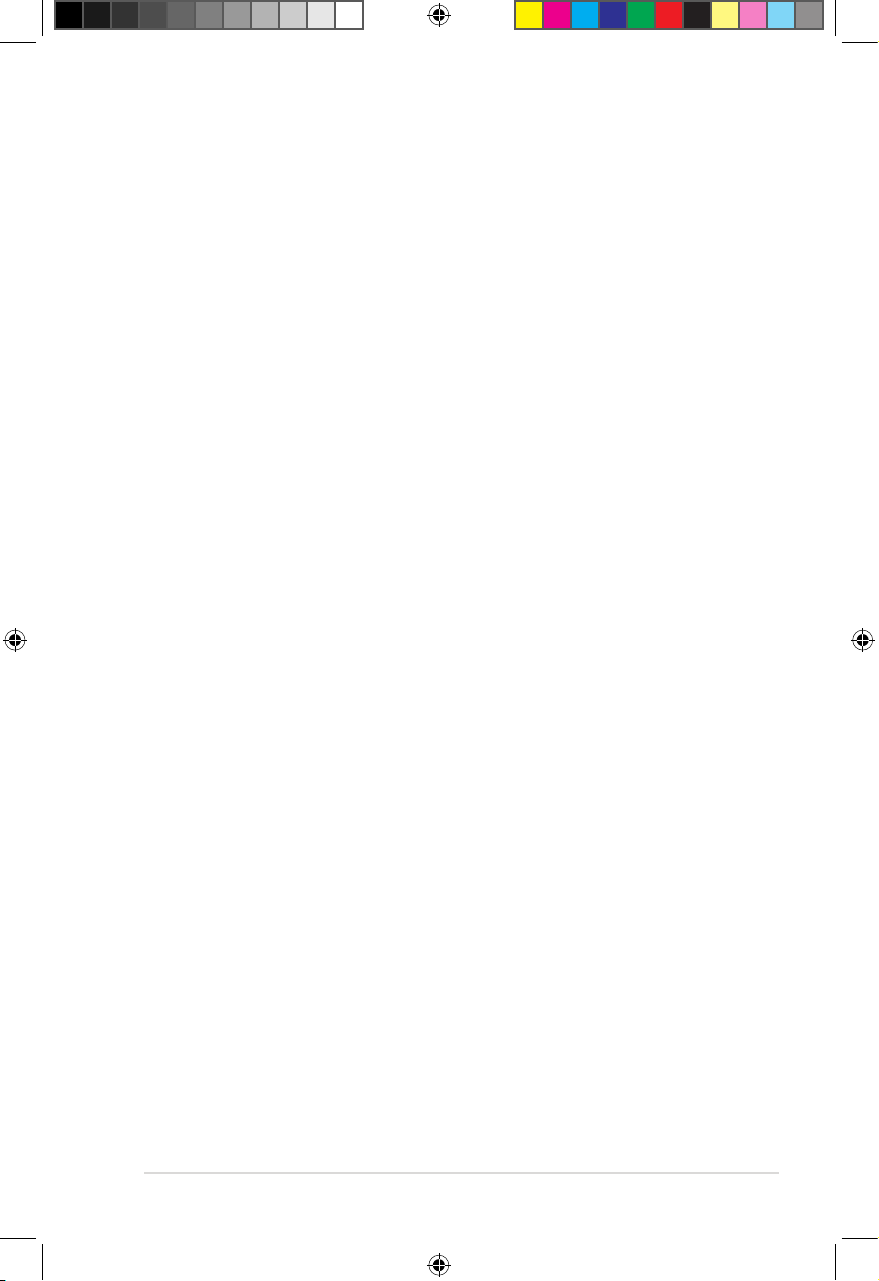
iii
Содержание
Информация о правилах безопасности .............................................................. vi
Предупреждающие знаки .......................................................................... vi
Инструкции по технике безопасности ..................................................... vii
Надпись и торговый знак Dolby Digital ............................................................ viii
Лицензионное уведомление и торговая марка для TS 2.0+ Digital Out ...... viii
Об этом руководстве пользователя ...................................................................viii
Как организовано руководство ...............................................................viii
Значки, используемые в руководстве ...................................................... ix
Где найти больше информации ................................................................. ix
Глава 1 1-1
Начало работы 1-1
Приветствие ..........................................................................................................1-1
Комплект поставки .............................................................................................. 1-1
Спецификация ...................................................................................................... 1-3
Знакомство с O!PLAY MEDIA PRO ................................................................. 1-4
Системные требования .......................................................................................1-4
Передняя панель .......................................................................................1-4
Задняя панель ...........................................................................................1-5
Пульт ДУ ..................................................................................................1-6
Подготовка медиаплеера................................................................................... 1-10
Подключение блока питания ................................................................. 1-10
Подключение устройств к MEDIA PRO ..............................................1-10
Для подключения устройств к MEDIA PRO выполните следующее: 1-10
Настройка O!PLAY MEDIA PRO для приема цифрового ТВ............1-12
Первое включение .................................................................................. 1-13
Глава 2 2-1
Подключение к сети 2-1
Проводное подключение ..................................................................................... 2-1
Подключение к домашней сети ............................................................... 2-1
Подключение к локальной сети (LAN) .................................................. 2-3
Беспроводное подключение ................................................................................ 2-4
Беспроводной доступ к файлам ..............................................................2-4
Подключение к беспроводной локальной сети (WLAN) ...................... 2-5
Совместное использование файлов в сети ....................................................... 2-8
Совместное использование файлов в ОС Windows XP ........................ 2-8
Совместное использование файлов в ОС Windows Vista ..................... 2-9
R7276_OPLAY_PRO_UM.indb 3 4/17/12 6:03:05 PM
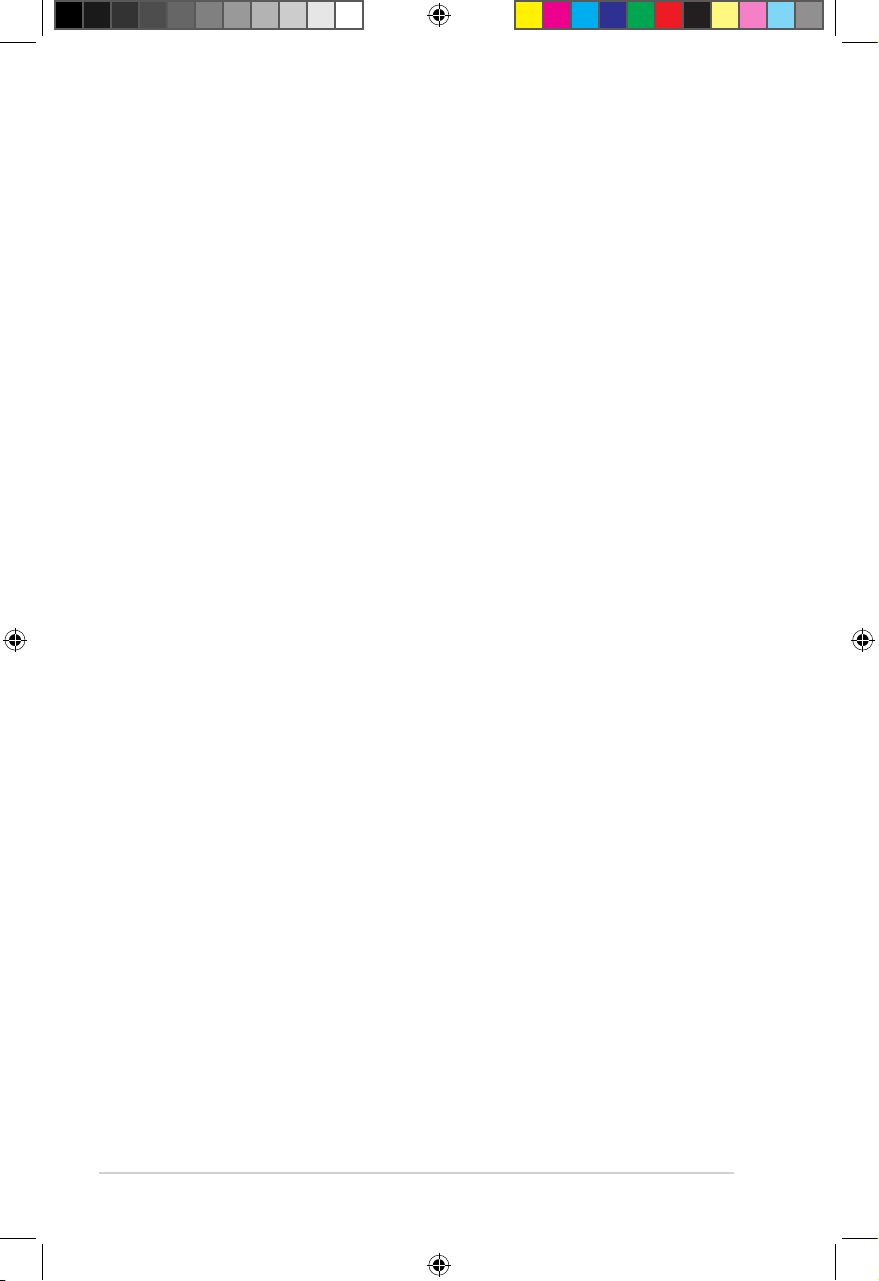
iv
Совместное использование файлов в ОС Windows 7 .........................2-11
Совместное использование файлов в Mac OS X 10.5.xx .................... 2-13
Совместное использование файлов в ОС Linux .................................. 2-14
Глава 3 3-1
Использование O!PLAY MEDIA PRO 3-1
Главный экран ...................................................................................................... 3-1
Конфигурация параметров медиаплеера ........................................................3-2
Просмотр фильмов .............................................................................................. 3-3
Кнопки для управления просмотром фильмов на пульте ДУ .............. 3-3
Просмотр фильмов ..................................................................................3-4
Воспроизведение музыки .................................................................................... 3-5
Кнопки для управления просмотром фильмов на пульте ДУ .............. 3-5
Воспроизведение аудиофайла ................................................................. 3-6
Настройки аудио ......................................................................................3-7
Просмотр фотографий ........................................................................................ 3-8
Кнопки для управления фотографиями на пульте ДУ ......................... 3-8
Просмотр фотографий ............................................................................3-9
Просмотр фотографий в режиме слайд-шоу .........................................3-9
Установка фоновой музыки для слайд-шоу ........................................3-10
Настройки фото .....................................................................................3-10
Потоковое вещание ............................................................................................ 3-11
Видео с YouTube Leanback .................................................................... 3-11
Потоковое вещание с Facebook ............................................................3-12
Потоковое вещание с Acetrax ...............................................................3-12
Потоковое вещание с Dailymotion ........................................................ 3-13
Просмотр телепередач ....................................................................................... 3-13
Просмотр программы телепередач ....................................................... 3-14
Конфигурация цифрового ТВ ............................................................... 3-14
Управление файлами ........................................................................................3-15
Переименование файлов и папок .......................................................... 3-15
Использование O!Direct .................................................................................... 3-15
Установка O!Direct ................................................................................ 3-15
Воспроизведение медиафайлов через O!Direct....................................3-16
Использование O!MediaShare .......................................................................... 3-17
Использование AutoPlay ................................................................................... 3-18
Глава 4 4-1
R7276_OPLAY_PRO_UM.indb 4 4/17/12 6:03:06 PM
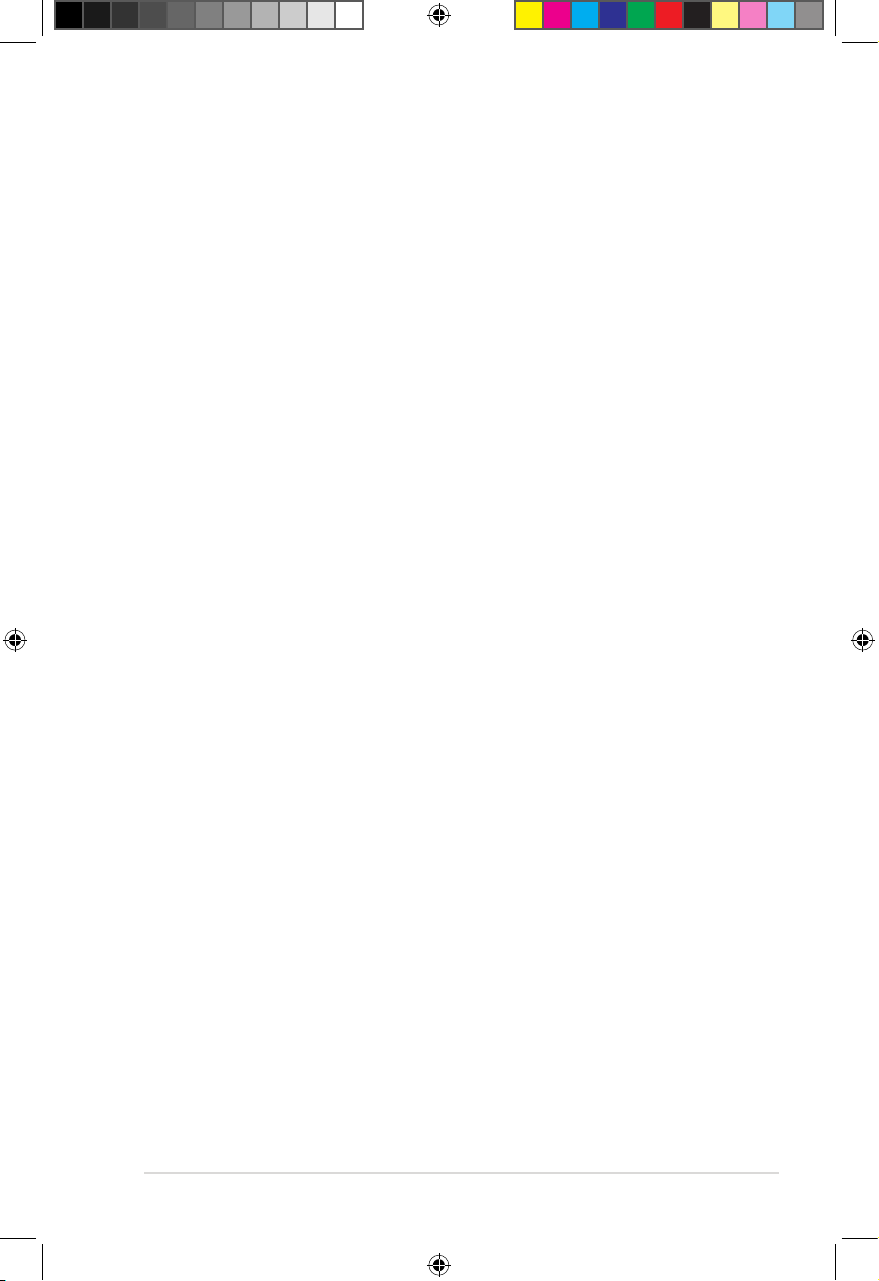
v
Устранение неисправностей 4-1
Устранение неисправностей ............................................................................... 4-1
Дисплей ...................................................................................................4-1
Звук ...................................................................................................4-3
Съемные накопители ...............................................................................4-4
Пульт ДУ .................................................................................................. 4-4
Обновление прошивки ............................................................................. 4-4
Проводное, беспроводное и интернет подключения .............................4-5
Отказ в работе .......................................................................................... 4-7
Приложение A-1
Уведомления ........................................................................................................ A-1
REACH .................................................................................................. A-1
Удостоверение Федеральной комиссии по связи США .......................A-1
Удостоверение Департамента по средствам связи Канады ................. A-2
GNU General Public License ............................................................................... A-2
Licensing information ............................................................................... A-2
Контактная информация ASUS .......................................................................A-8
R7276_OPLAY_PRO_UM.indb 5 4/17/12 6:03:06 PM
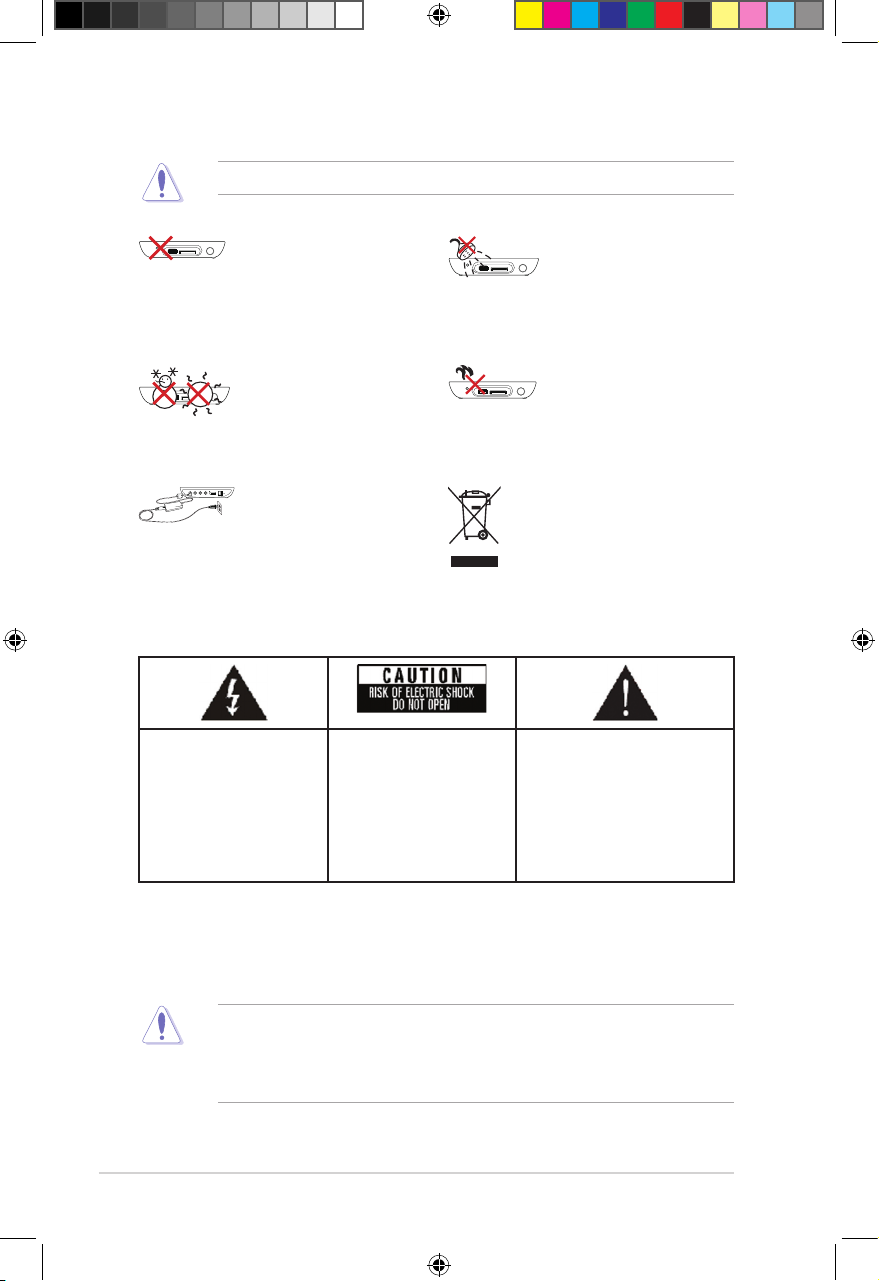
vi
НЕ устанавливайте устройство
на неустойчивую поверхность.
В случае повреждения корпуса,
обратитесь в сервисный центр.
Обращайтесь за помощью
только к квалифицированным
специалистам.
НЕ подвергайте воздействию
жидкостей и не используйте
в условиях повышенной
влажности.
Допустимый температурный
диапазон:Это устройство
может использоваться
при температуре воздуха в
диапазоне от 5°C (41°F) до
40°C (104°F).
НЕ устанавливайте
устройство поблизости от
источника тепла, например
радиатора.
НЕ выбрасывайте устройство
вместе с бытовым мусором.
Это устройство предназначено
для повторного использования
и переработки. Ознакомьтесь
с правилами утилизации таких
продуктов.
Убедитесь, что выходное
напряжение Вашего блока
питания соответствует
входному для устройства
(12Vdc, 2A).
Информация о правилах безопасности
• При замене аккумулятора возможен взрв. Заменяйте аккумулятор на такой же
или эквивалентный, рекомендованный производителем.
• Утилизируйте использованные аккумуляторы в соответствии с местными
правилами.
Значок молнии
в треугольнике
предупреждает
пользователя о наличии
в изделии высокого
напряжения и опасности
поражения электрическим
током.
Во избежание риска
поражения электрическим
током не снимайте крышку.
Внутри нет обслуживаемых
пользователем
компонентов. Обращайтесь
в сервисный центр.
Восклицательный знак в
треугольнике предназначен
для привлечения внимания
пользователя к важным
операциям и инструкциям.
Для очистки устройства используйте сухую ткань.
Предупреждающие знаки
R7276_OPLAY_PRO_UM.indb 6 4/17/12 6:03:08 PM
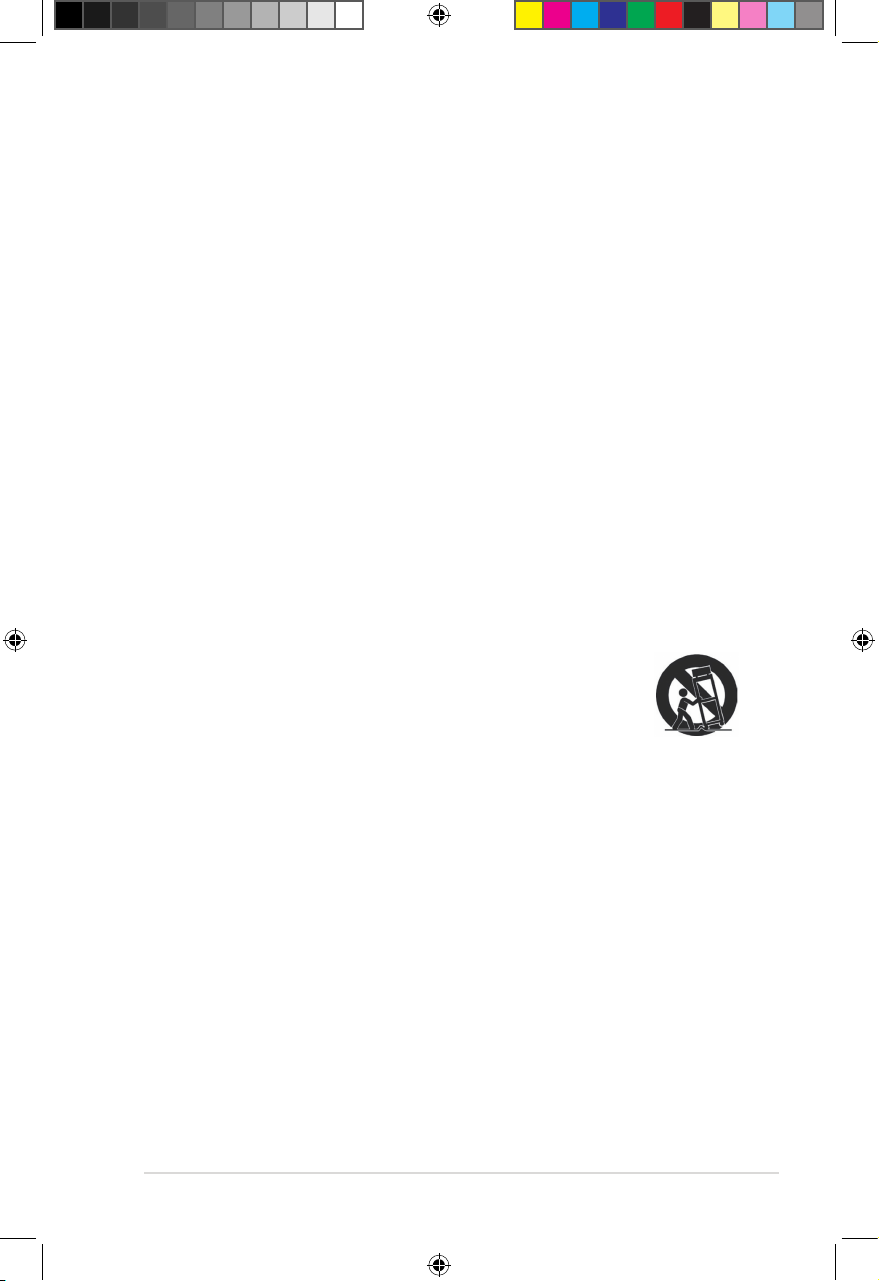
vii
Инструкции по технике безопасности
1. Сохраните эти инструкции.
2. Обращайте внимание на все предупреждения.
3. Не подвергайте устройство воздействию жидкостей и не используйте в условиях
повышенной влажности.
4. Для чистки пользуйтесь только сухой тканью.
5. Не закрывайте вентиляционные отверстия. Устанавливайте устройство в
соответствии с инструкциями производителя.
6. Не устанавливайте аппарат вблизи источников тепла, например, радиаторов,
счетчиков тепла, печей или других аппаратов (в том числе усилителей), которые
выделяют тепло.
7. Не пренебрегайте защитными полярными вилками или вилками с заземлением.
У полярной вилки один контакт шире другого. Вилка с заземлением оснащена
третьим заземляющим контактом. Широкий или третий контакт предусмотрены
для обеспечения безопасности. Если прилагающаяся вилка не подходит к Вашей
розетке, то обратитесь к электрику, чтобы он заменил соответствующую
розетку.
8. Располагайте сетевой кабель так, чтобы его нельзя было пережать, особенно около
вилки, электрической розетки и в месте выхода кабеля из устройства.
9. Пользуйтесь исключительно креплениями и принадлежностями, рекомендованными
изготовителем.
10. Устройство нужно ставить только на тележку, подставку, треножник,
кронштейн или столик, которые рекомендовал изготовитель или
которые были проданы вместе с аппаратом. Если вы пользуетесь
тележкой, то обращайтесь с ней с осторожностью, чтобы она не
перевернулась и не нанесла Вам травму.
11. Отключайте устройство из розетки во время грозы или на то время, когда Вы не
собираетесь пользоваться устройством длительное время.
12. Обращайтесь за помощью только к квалифицированным специалистам. Все
сервисные работы должны осуществляться квалифицированным специалистом.
Устройство следует проверить при любом повреждении, например: повреждены
сетевой кабель или вилка, на устройство пролили жидкость или упали какие-то
предметы, устройство попало под дождь или находилось в сыром месте, устройство
уронили или оно работает не должным образом.
R7276_OPLAY_PRO_UM.indb 7 4/17/12 6:03:09 PM
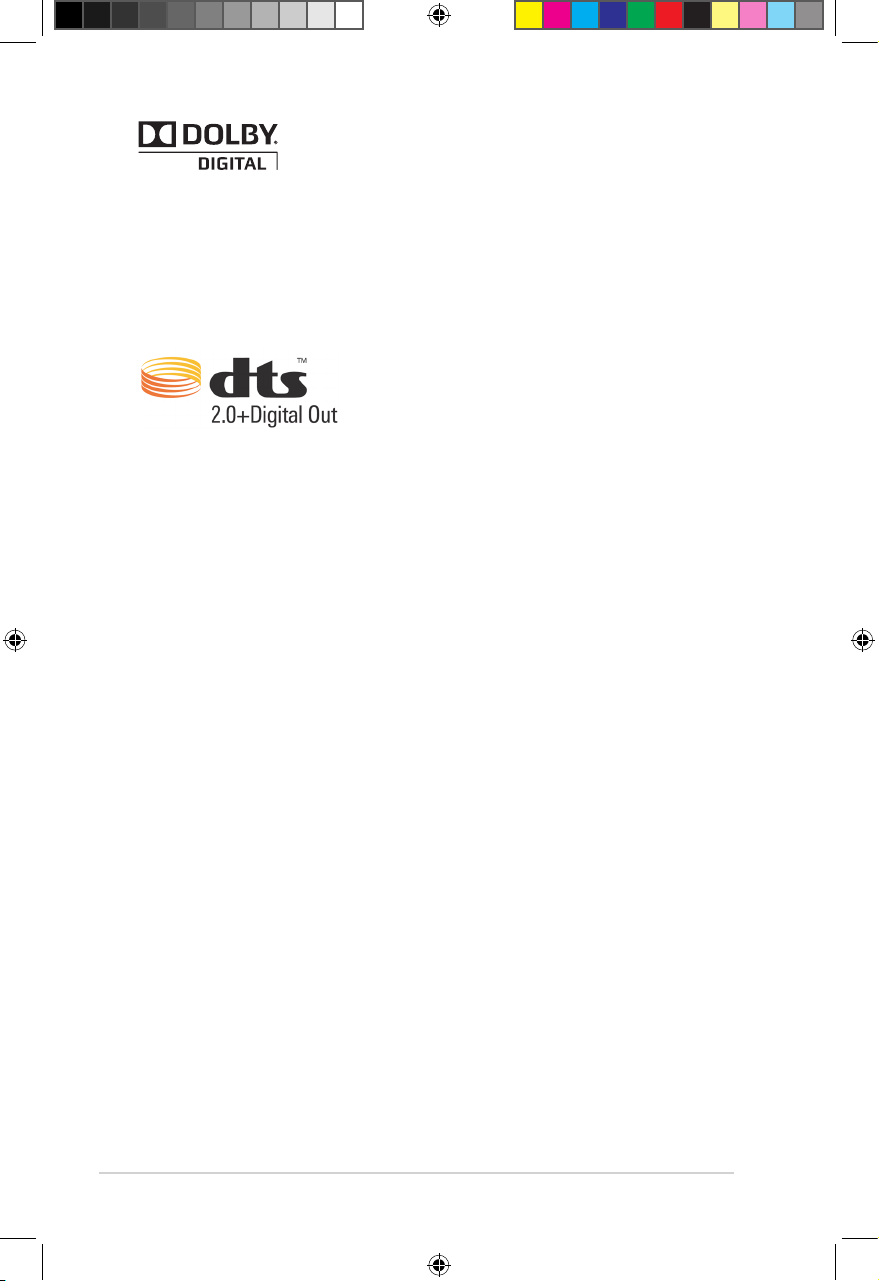
viii
Надпись и торговый знак Dolby Digital
Изготовлено по лицензии Dolby Laboratories. Dolby и двойной символ D являются торговым знаками
Dolby Laboratories.
Изго т о в л ен о по ли це н з и и и в с о от в е т с тв и и со сл ед у ю щ им и па т ен т а м и США:
5, 451,942; 5,956,674; 5,97 4,3 80; 5,97 8,7 62; 6,48 7,5 35 и др уги ми СШ А и все мирными
патентами. DTS и DTS 2.0 + Digital Out и логотип DTS являются зарегистрированными
то ргов ыми зна кам и DT S, Inc . Пр оду кт вклю чает в себ я прогр аммн ое обес пече ние .
© DTS, Inc. Все права защищены.
Лицензионное уведомление и торговая марка для TS 2.0+
Digital Out
Об этом руководстве пользователя
Как организовано руководство
• Глава 1: Начало работы
Содержит основную информацию об ASUS O!PLAY MEDIA PRO
• Глава 2: Подключение к сети
Содержит рекомендации по подключению ASUS O!PLAY MEDIA PRO к сети.
• Глава 3: Использование ASUS O!PLAY MEDIA PRO
Содержит рекомендации по использованию ASUS O!PLAY MEDIA PRO.
• Глава 4: Устранение неисправностей
Содержит часто задаваемые вопросы об ASUS O!PLAY MEDIA PRO, которые
могут помочь Вам при решении проблем.
R7276_OPLAY_PRO_UM.indb 8 4/17/12 6:03:11 PM
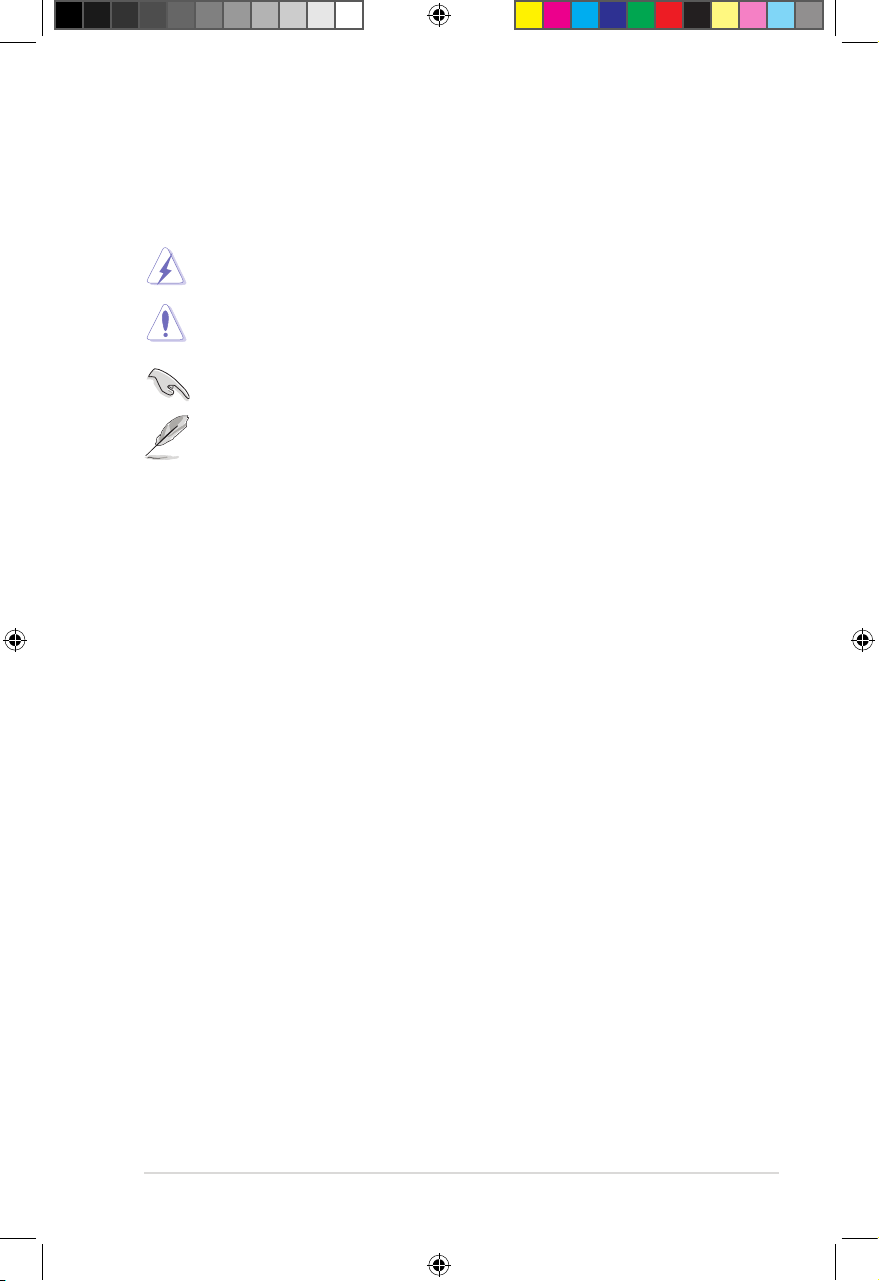
ix
ОСТОРОЖНО: Информация о действиях, которые могут привести к
бытовым травмам.
ПРИМЕЧАНИЕ: Советы и полезная информация, которая поможет
при выполнении задач.
ВАЖНО: Инструкции, которым Вы должны следовать при выполнении
задач.
Где найти больше информации
Обратитесь к следующим источникам за дополнительной информацией и для обновления
программного обеспечения.
1. Сайт поддержки ASUS
Скачайте последнюю версию прошивки, драйверы и утилиты с сайта ASUS
http://support.asus.com/.
2. ASUS форум
Получите последние новости и информацию об этом продукте с сайта ASUS
http://vip.asus.com/forum/.
3. Дополнительная документация
В комплект Вашего продукта может быть включена дополнительная документация,
типа гарантийных талонов, которые могут быть добавлены Вашим дилером. Эти
документы не являются частью комплектации.
ВНИМАНИЕ: Информация о действиях, которые могут привести к
повреждению оборудования.
Значки, используемые в руководстве
Чтобы убедиться в правильном выполнении задач, обратите внимание на следующие символы,
используемые в этом руководстве.
R7276_OPLAY_PRO_UM.indb 9 4/17/12 6:03:12 PM
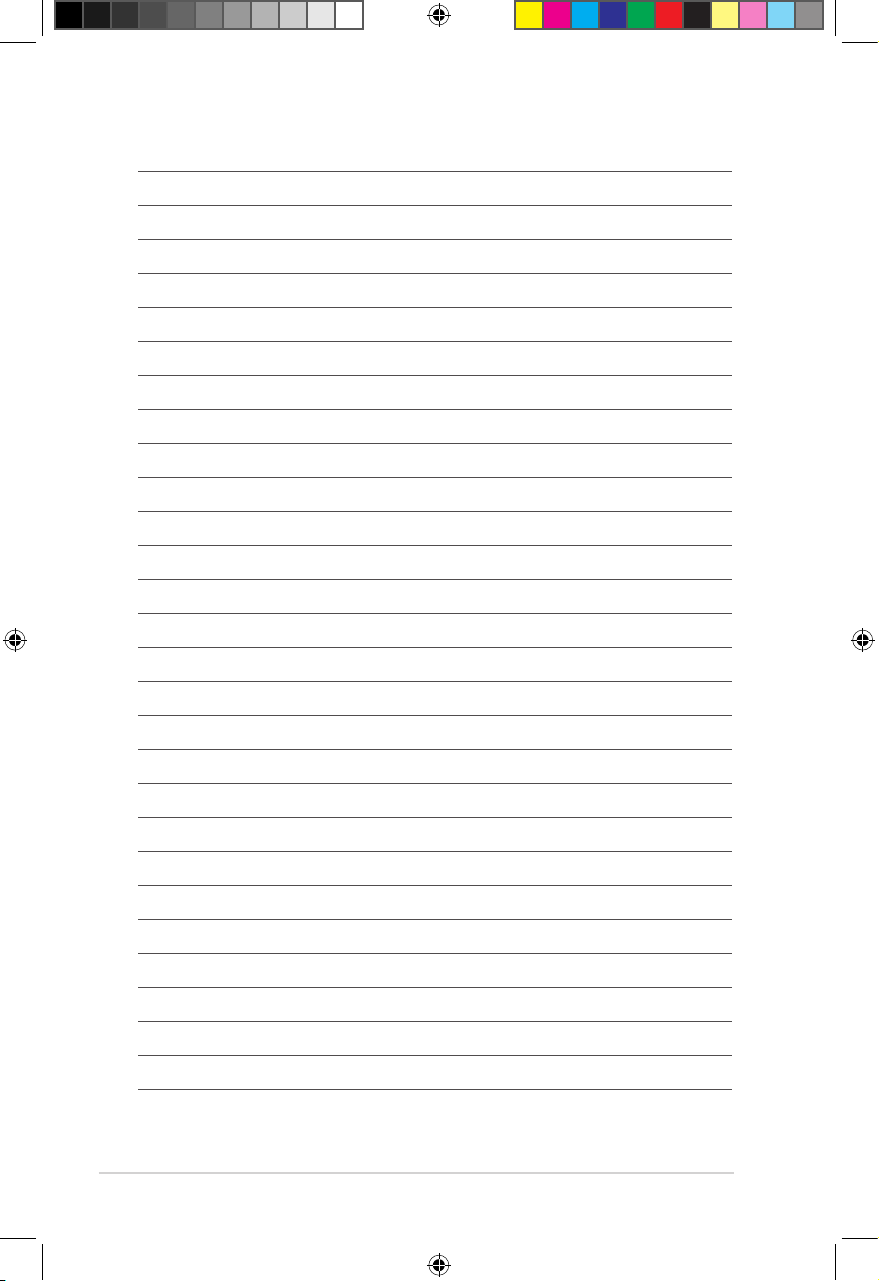
x
R7276_OPLAY_PRO_UM.indb 10 4/17/12 6:03:12 PM

1-1
Глава 1
Начало работы
Приветствие
Благодарим за приобретение ASUS O!PLAY TV PRO!
ASUS O!PLAY TV PRO позволяет воспроизводить медиафайлы с внешних устройств,
например USB-накопителей/жестких дисков/карт памяти.
Комплект поставки
SD/MMC
USB
1
4
7
625
9
8
0
3
. -?! ABC DEF
GHI JKL MNO
PQRS TUV
CH
DTV
EPG
R G Y B
CH
WXYZ
O!PLAY MEDIA PRO Пульт с двумя элементами питания
типа ААА
Блок питания и шнур питания
Компакт-диск (руководство
пользователя / утилиты)
Quick Start Guide
O!Play Mini Plus
HD Media Player
Мини-HDMI кабель
Композитный AV (аудио/
видео) кабель
Краткое руководство
R7276_OPLAY_PRO_UM.indb 1 4/17/12 6:03:15 PM
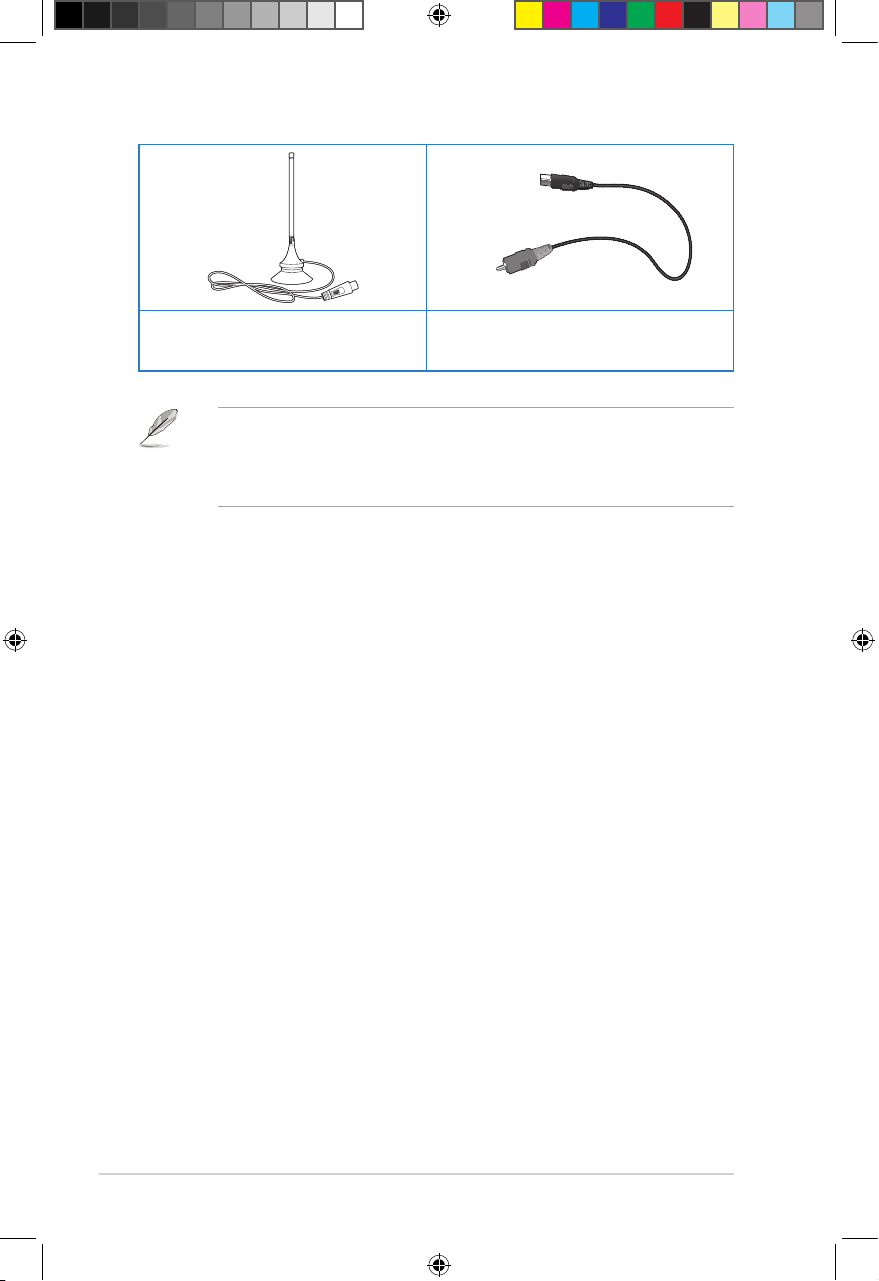
Глава 1: Начало работы
1-2
Антенный кабель (DTV)
(опция)*
Переходник для антенны
• Если какие-либо элементы комплекта поставки отсутствуют или повреждены,
обратитесь к продавцу.
• Некоторые пункты могут быть включены в комплект поставки в зависимости от
региона.
R7276_OPLAY_PRO_UM.indb 2 4/17/12 6:03:16 PM
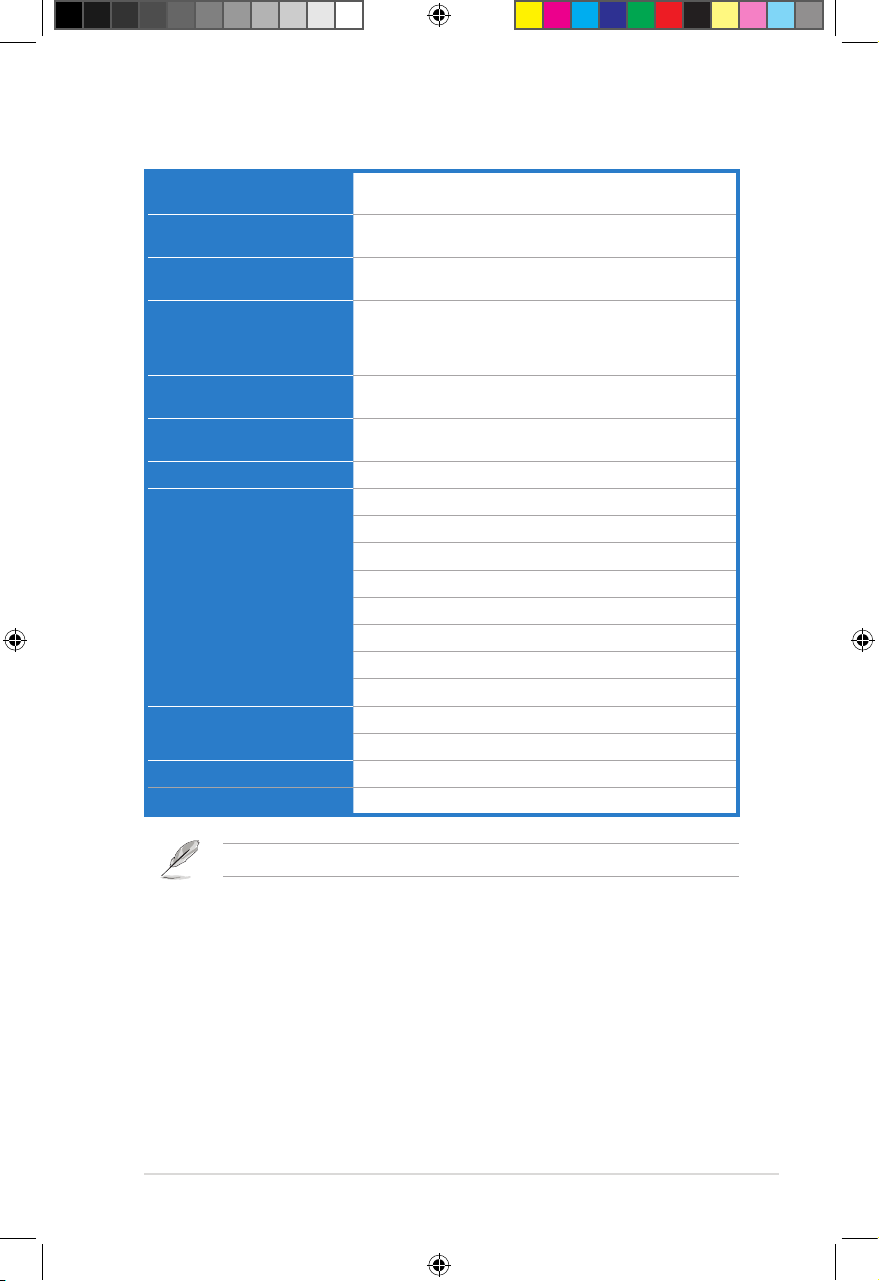
ASUS O!PLAY MEDIA PRO
1-3
Спецификация
Спецификация может быть изменена без предварительного уведомления.
Стандарт беспроводной
сети
WiFi 802.11b/g/n
Поддерживаемые
видеоформаты
MPEG1/2/4, H.264, VC-1, RM/RMVB
Поддерживаемые типы
файлов
.mp4, .mov, .avi, .asf, .wmv, .flv, .mkv, .ts, m2ts, .dat, .mpg,
.vob, .mts, .iso, .trp, .xvid
Поддерживаемые
аудиоформаты
MP3, WAV, AAC, OGG,FLAC, aiff, Dolby Digital AC3m,
DTS Digital Surround, Dolby Digital Plus, PCM/LPCM,
Dolby TrueHD, ID3 Tag, MS-ADPCM, LC-AAC, HE-AAC,
COOK, RA-Lossless
Поддерживаемые
графические форматы
JPEG, BMP, PNG, GIF, TIFF
Поддерживаемые форматы
субтитров
SRT, SUB, SMI, SSA, TXT, ASS, IDX+SUB
Файловые системы
FAT16/32, NTFS, HFS/HFS+, ext3
Порты ввода/вывода
1 x Разъем питания (DC-In)
2 x порта USB 2.0
1 х Гигабитный сетевой порт (1000 Мбит/с)
1 x мини-HDMI порт
1 х Аналоговый аудио-/видеовыход
1 x Цифровой аудиовыход (S/PDIF)
1 x Слот для карт SD/MMC (2 в 1)
1 x Антенный вход (DVBT)
Размеры
Ш х Д х В: 151.85мм х 106.7мм х 29.03мм
Вес: 175 г
Входное напряжение
12В, 2A пост. тока
Потребляемая мощность
10W
R7276_OPLAY_PRO_UM.indb 3 4/17/12 6:03:17 PM
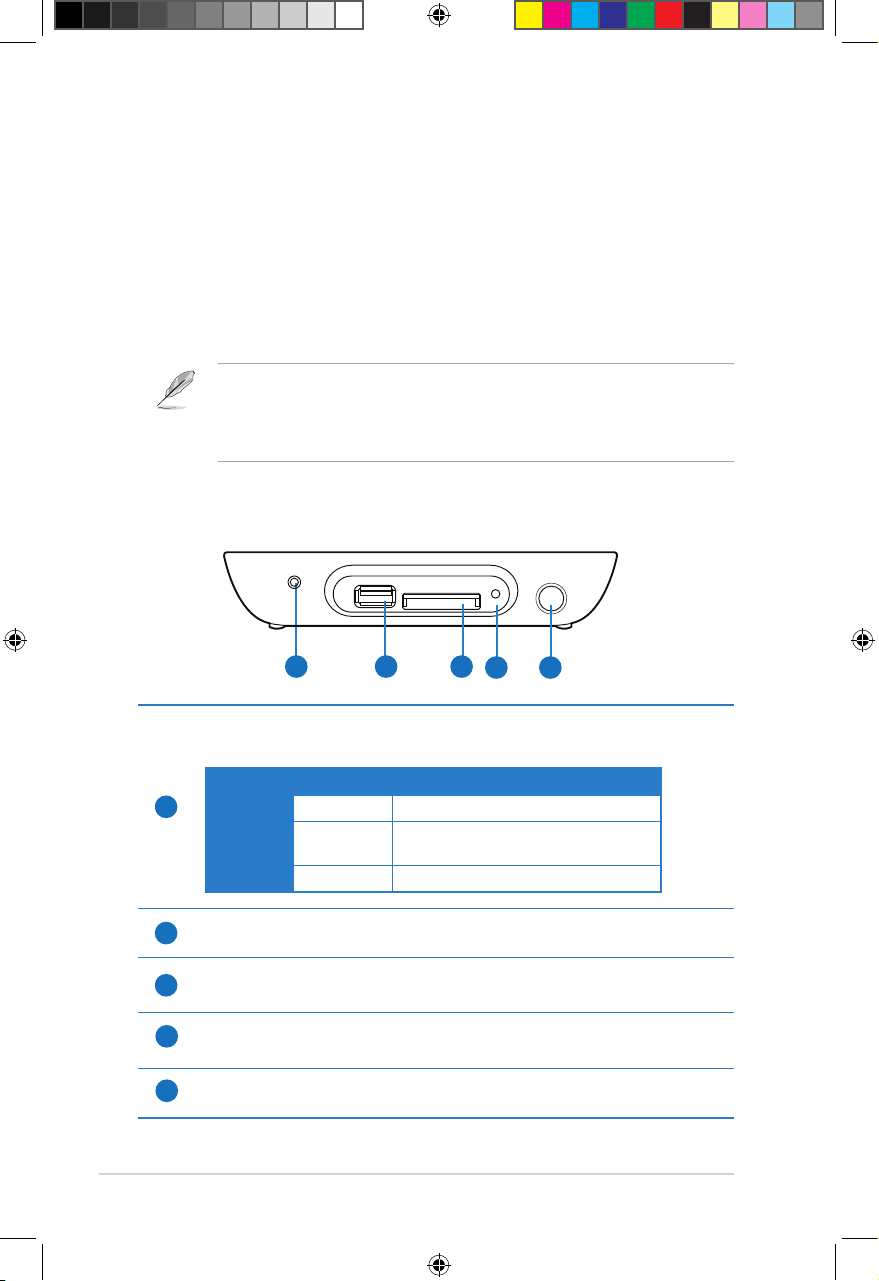
Глава 1: Начало работы
1-4
Знакомство с O!PLAY MEDIA PRO
Системные требования
• ТВ высокого разрешения (HDTV), стандартный ТВ или HDMI монитор
• Устройство хранения (USB флэш-накопитель / USB HDD)
• Карта памяти (SD/MMC)
• Используйте мини-HDMI кабель для подключения MEDIA PRO к HDTV или HDMI
монитору.
• Используйте поставляемый композитный AV кабель для подключения MEDIA
PRO к ТВ.
1
SD/MMC
USB
2 3
4
1
Индикатор
Показывает состояние медиаплеера.
Состояние Описание
Питание
ВЫКЛ Устройство выключено.
Оранжевый Устройство находится в режиме
ожидания.
Синий Устройство включено.
2
Порт USB 2.0
Подключение устройств USB 2.0 .
3
Слот для карт SD/MMC
Слот для чтения/записи карт SD/MMC.
Кнопка сброса
Для нажатия кнопки сброса используйте штырек или выпрямленную скрепку.
ИК-приемник
Позволяет управлять устройством с помощью пульта дистанционного управления.
Передняя панель
5
4
5
R7276_OPLAY_PRO_UM.indb 4 4/17/12 6:03:18 PM
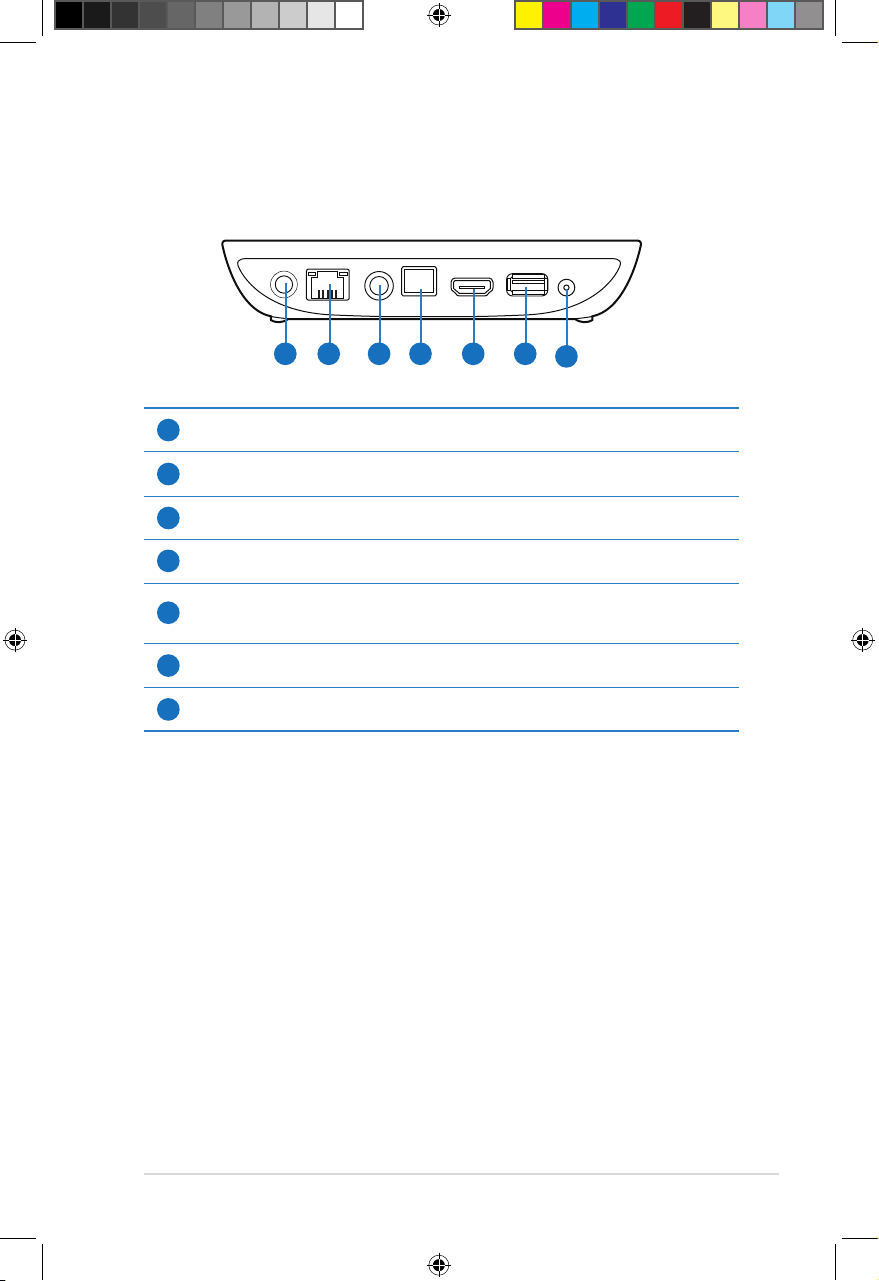
ASUS O!PLAY MEDIA PRO
1-5
Задняя панель
1
Разъем питания (DC-In)
Подключение блока питания.
2
Разъем LAN
Подключение к локальной сети (LAN) с помощью сетевого кабеля.
3
Аналоговый аудио-/ видеовыход
Подключение телевизора или другого видеоустройства.
4
Цифровой аудиовыход (S/PDIF)
Подключение внешней Hi-Fi аудиосистемы с помощью оптического кабеля.
5
Разъем mini HDMI
Подключение HDMI (High-Definition Multimedia Interface) устройства с помощью
micro-HDMI кабеля.
6
Порт USB 2.0
Подключение устройств USB 2.0 .
7
Антенный вход (DVBT)
Подключение антенного кабеля через переходник.
DC-IN
AV/OUT AV/OUT HDMI USB
RF-IN
LAN
1 2 3 4 5 6
7
R7276_OPLAY_PRO_UM.indb 5 4/17/12 6:03:18 PM
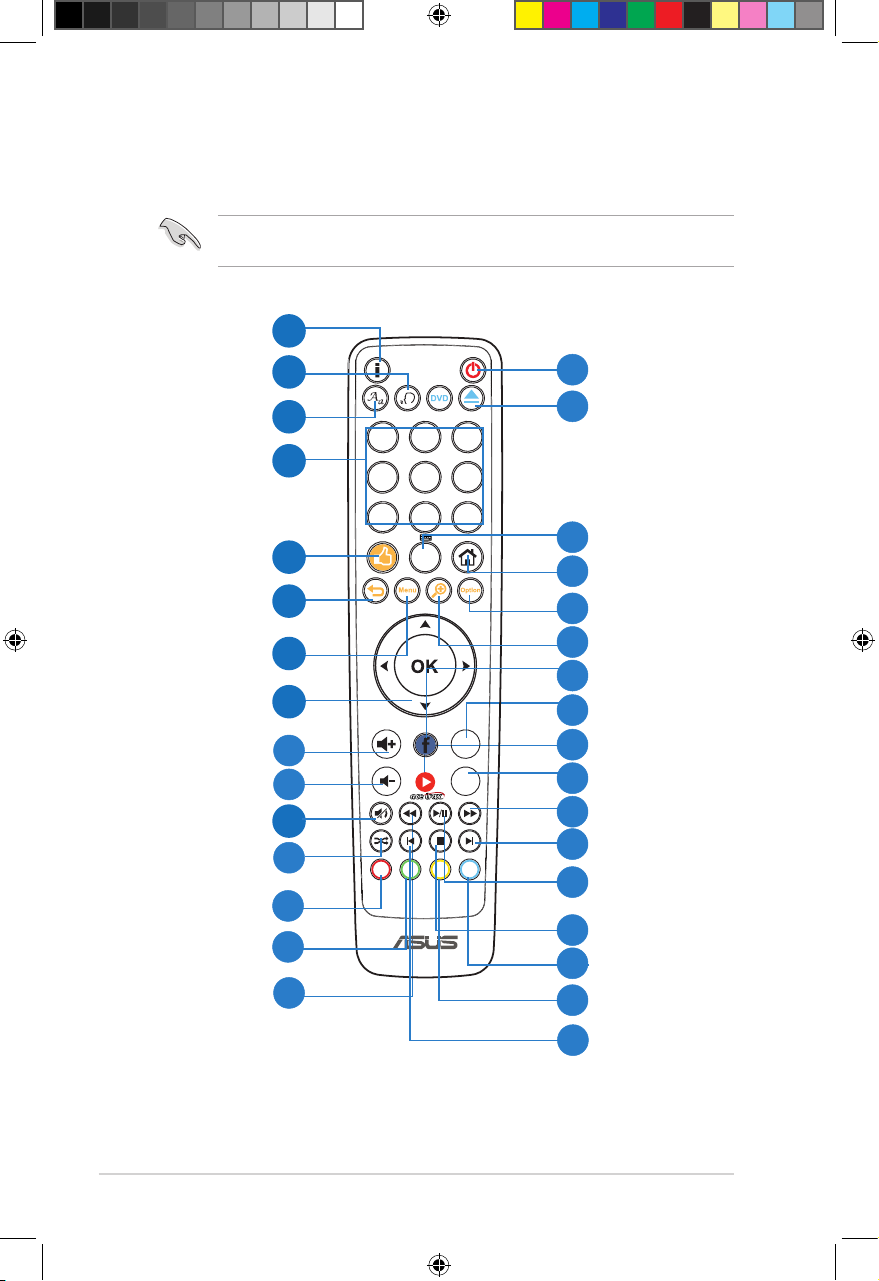
Глава 1: Начало работы
1-6
Пульт ДУ
Используйте пульт для включения/отключения O!PLAY MEDIA PRO, навигации в
меню и выбора файла для просмотра или прослушивания.
1
4
7
6
2
5
9
8
0
3
. -?! ABC DEF
GHI JKL MNO
PQRS TUV
CH
DTV
EPG
R G Y B
CH
WXYZ
Перемотка назад
15
Далее
Стоп
Опции
Перемотка вперед
Воспроизведение/Пауза
Извлечь
Вкл/откл. питания
Главный экран
31
30
27
26
28
23
21
17
16
19
18
Желтая кнопка
Синяя кнопка
DTV
Увеличение
Алфавитно-цифровая
клавиатура
Кнопки навигации и OK
Отключить звук
Назад
Увеличить громкость
Уменьшить громкость
Случайная композиция
Меню
1
2
3
4
5
6
8
7
10
13
9
14
Информация
Audio
Субтитры
Цифровые клавиши
Общий доступ
12
Красная кнопка
Зеленая кнопка
11
20
22
Facebook
24
Acetrax
25
Программа передач
29
Предыдущий
32
R7276_OPLAY_PRO_UM.indb 6 4/17/12 6:03:19 PM

ASUS O!PLAY MEDIA PRO
1-7
1
Информация
Нажмите для отображения информации о фильме, видео или
музыке.
2
Звук
Нажмите для выбора звукового файла с HDD/USB/ODD.
3
Субтитры
Нажмите для настройки субтитров, например как местоположение,
размер, время, язык и цвет.
4
Цифровые клавиши
Нажмите для выбора нужного ТВ-канала.
5
Общий доступ
Нажмите для загрузки медиафайлов на Facebook или Youtube.
6
Назад
Возврат к предыдущему экрану.
7
Меню
Нажмите для возврата в главное меню.
8
Кнопки навигации и OK
Используйте клавиши вверх/вниз для навигации в подменю.
Используйте клавиши вверх/вниз для увеличения/уменьшения
значения.
Используйте клавиши влево/вправо для навигации в главном
меню.
Используйте клавиши влево/вправо для навигации по пунктам
подменю.
Нажмите OK для подтверждения выбора.
R7276_OPLAY_PRO_UM.indb 7 4/17/12 6:03:21 PM
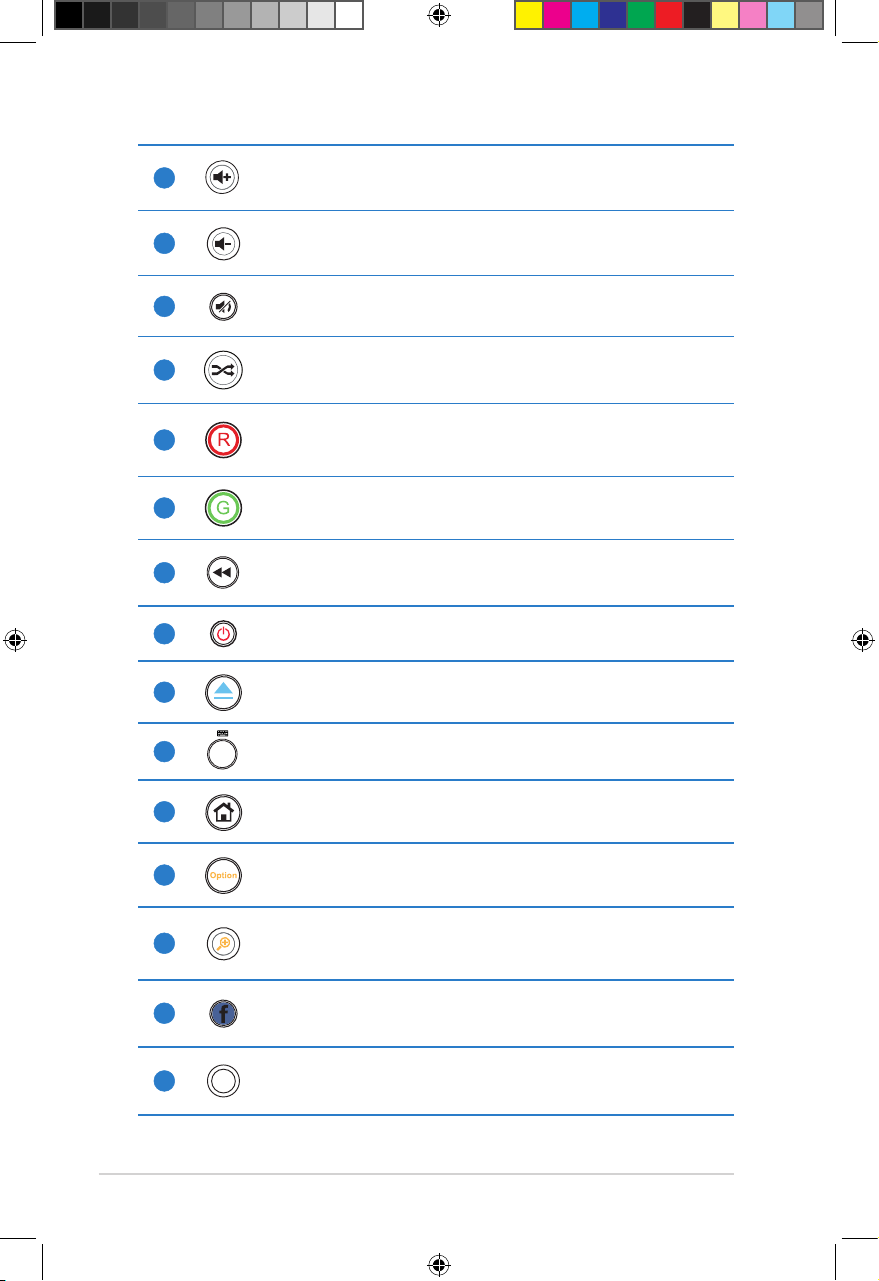
Глава 1: Начало работы
1-8
9
Увеличить громкость
Увеличение громкости.
10
Уменьшить громкость
Уменьшение громкости.
11
Отключить звук
Нажмите для отключения звука.
12
Случайная композиция
Нажмите для воспроизведения файлов в случайном порядке.
13
Красная кнопка
Это функциональная кнопка.
14
Зеленая кнопка
Это функциональная кнопка.
15
Перемотка назад
Нажмите для перемотки.
16
Включение/отключение питания
Включение или отключение устройства
17
Извлечь
Нажмите для извлечения диска из внешнего оптического привода.
18
0
Алфавитно-цифровая клавиатура
Нажмите для изменения языка на виртуальной клавиатуре.
19
Главный экран
Нажмите для возврата в главное меню.
20
Опции
Нажмите для просмотра и выбора функций из меню.
21
Увеличение
Увеличение масштаба.
22
Facebook
Нажмите для доступа к Facebook.
23
DTV
DTV
Нажмите для запуска функции DTV.
R7276_OPLAY_PRO_UM.indb 8 4/17/12 6:03:24 PM
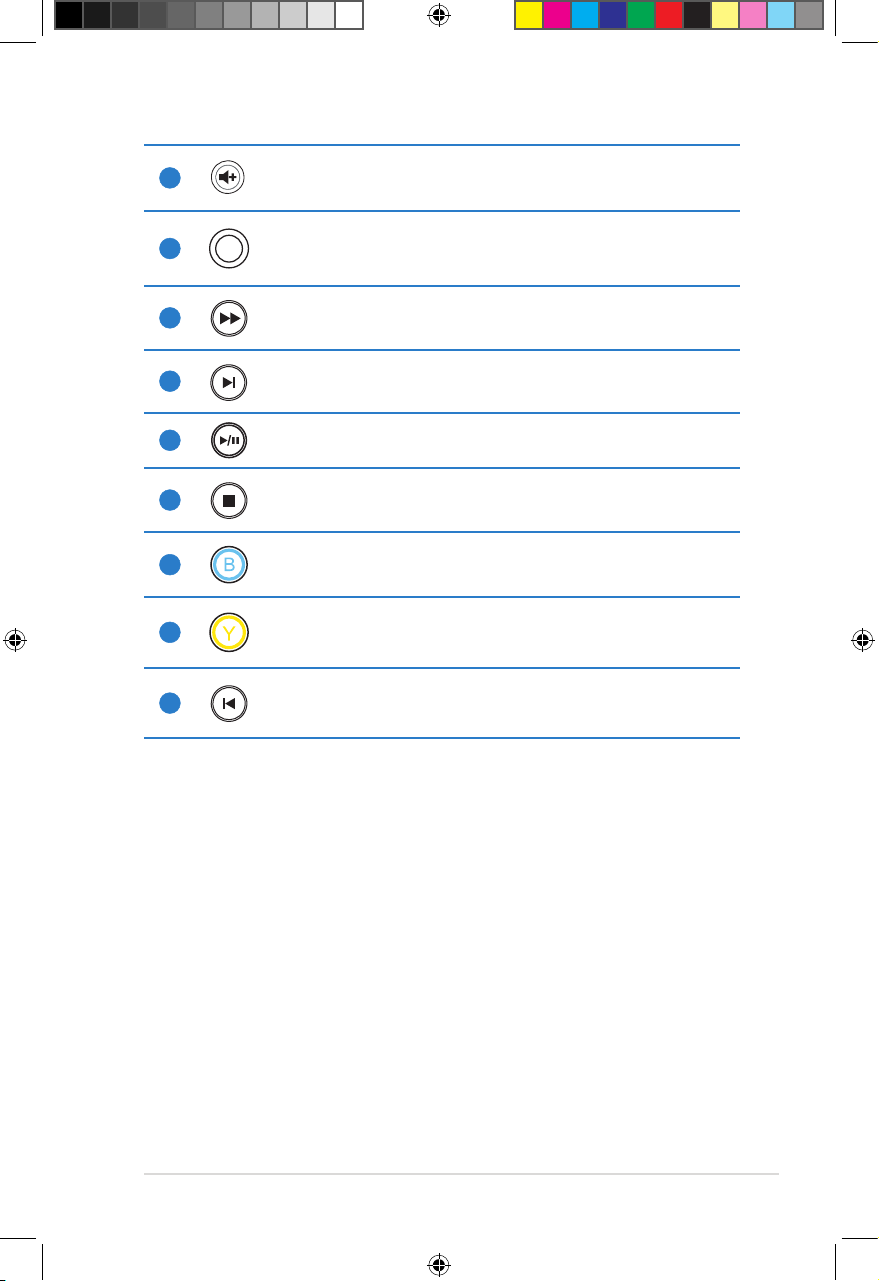
ASUS O!PLAY MEDIA PRO
1-9
24
Acetrax
Нажмите для доступа к Acetrax.
25
EPG
Программа передач
Нажмите для отображения программы телепередач.
26
Перемотка вперед
Нажмите для перемотки.
27
Далее
Переход к следующему файлу.
28
Воспроизведение/Пауза
Переключение между режимами воспроизведения и паузы.
29
Стоп
Нажмите для остановки воспроизведения.
30
Синяя кнопка
Это функциональная кнопка.
31
Желтая кнопка
Это функциональная кнопка
32
Предыдущий
Переход к предыдущему файлу
R7276_OPLAY_PRO_UM.indb 9 4/17/12 6:03:25 PM

Глава 1: Начало работы
1-10
Подключение блока питания
Для подключение блока питания выполните следующее:
1. Подключите блок питания к разъему DC-in, расположенному на задней панели
MEDIA PRO.
2. Подключите шнур питания к розетке.
Подключение устройств к MEDIA PRO
Для подключения устройств к MEDIA PRO выполните следующее:
1. Для подключения дисплея к MEDIA PRO выполните любое из следующих
действий:
• Используйте мини-HDMI кабель для подключения MEDIA PRO к HDTV или
HDMI монитору.
Подготовка медиаплеера
DC-IN
AV/OUT AV/OUT HDMI USB
RF-IN
LAN
DC-IN
AV/OUT AV/OUT HDMI USB
RF-IN
LAN
R7276_OPLAY_PRO_UM.indb 10 4/17/12 6:03:27 PM
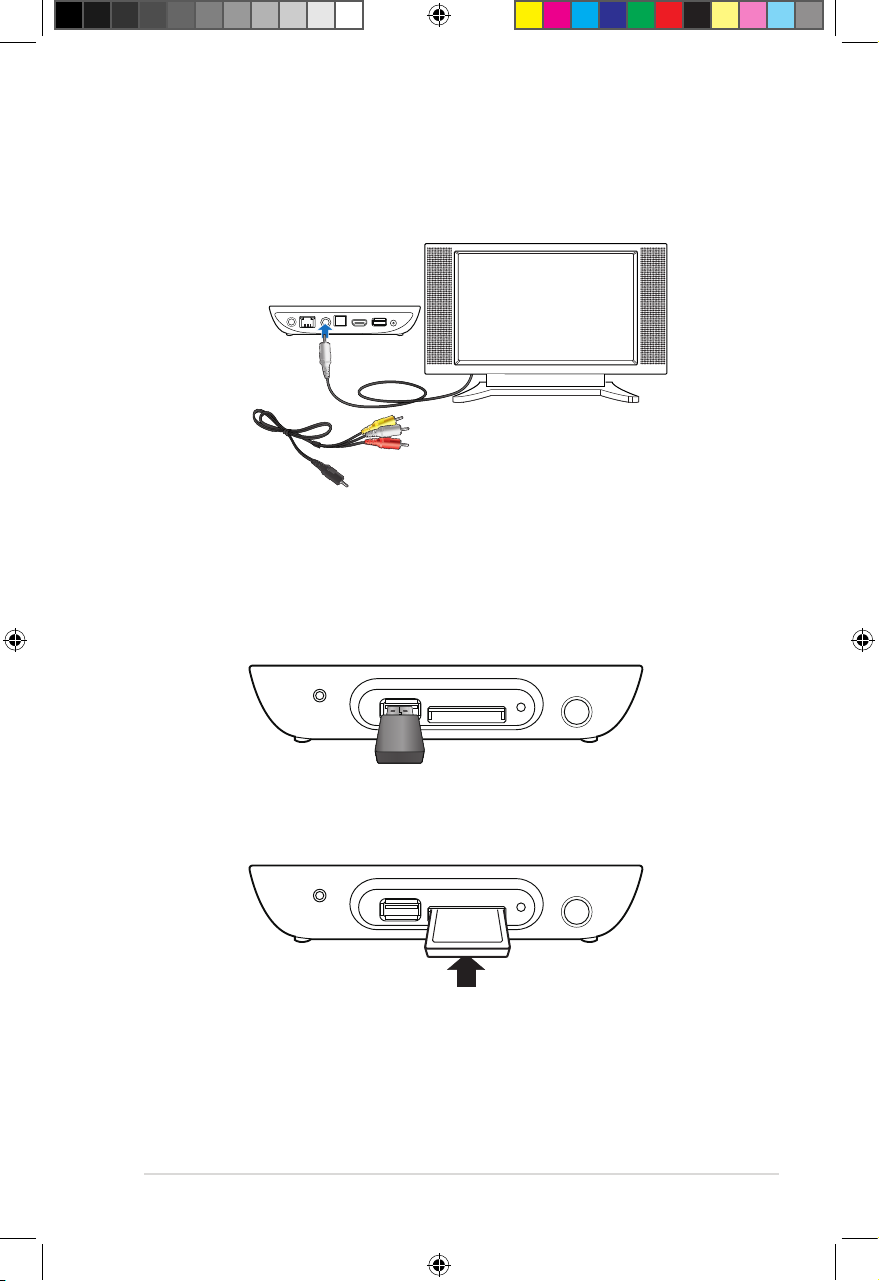
ASUS O!PLAY MEDIA PRO
1-11
2. Для подключения устройства хранения или карты памяти к MEDIA PRO выполните
одно из следующих действий:
• Подключите USB-накопитель, например портативный жесткий диск или диск
USB флэш-накопитель к USB-порту на передней стороне MEDIA PRO.
• Вставьте карту, например SD/MMC в соответствующий слот на передней
стороне медиаплеера.
• Используйте поставляемый композитный AV кабель для подключения MEDIA
PRO к ТВ.
3. Используйте S/PDIF-кабель для подключения аудиосистемы.
SD/MMC
USB
SD/MMC
USB
DC-IN
AV/OUT AV/OUT HDMI USB
RF-IN
LAN
R7276_OPLAY_PRO_UM.indb 11 4/17/12 6:03:29 PM
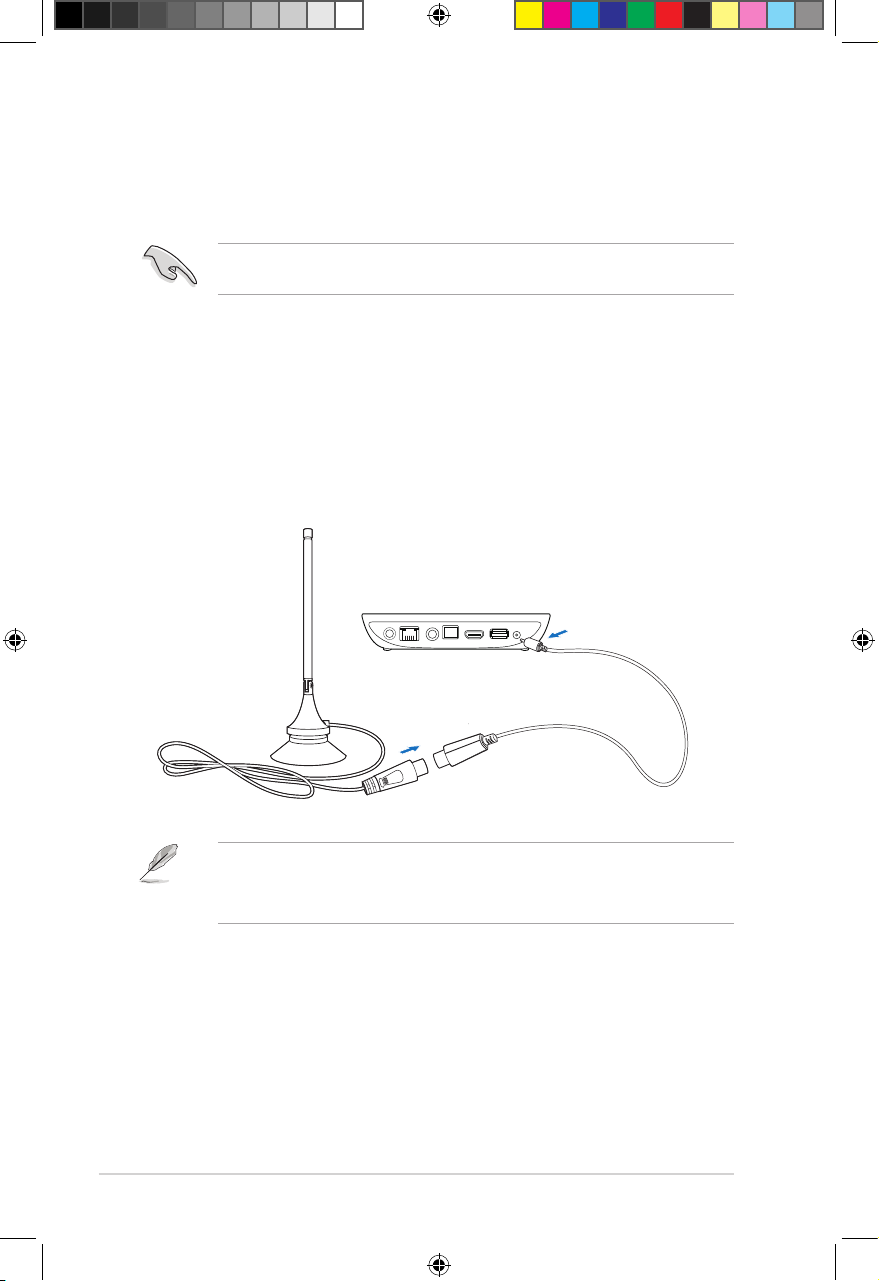
Глава 1: Начало работы
1-12
Настройка O!PLAY MEDIA PRO для приема цифрового ТВ
O!PLAY TV PRO позволяет смотреть цифровое телевидение (DVBT) на Вашем ТВ.
Для просмотра цифрового телевидения (DVBT):
1. Подключите мини-HDMI кабель к HDTV или композитный AV кабель к обычному
ТВ.
2. Подключите антенный переходник к устройству и антенному кабелю.
• Подробную информацию о цифровом ТВ смотрите в разделе Просмотр цифрового
ТВ главы 3.
• Расположите антенну около окна для лучшего приема.
Перед использованием устройства для просмотра цифрового ТВ (DVB-T) убедитесь,
что оно доступно в Вашем регионе.
DC-IN
AV/OUT AV/OUT HDMI USB
RF-IN
LAN
R7276_OPLAY_PRO_UM.indb 12 4/17/12 6:03:29 PM

ASUS O!PLAY MEDIA PRO
1-13
Первое включение
При первом включении медиаплеера появится серия экранов, рассказывающих об
основных настройках.
При первом включении выполните следующее:
1. Включите HD медиаплеер и HDTV или HDMI монитор.
• Если Вы используете HDTV или стандартный ТВ, установите HDTV/ТВ в
видеорежим.
• Если Вы используете HDMI монитор, убедитесь, что разрешение монитора
установлено в HDMI.
2. Появится мастер установки. Следуйте инструкциям на экране для завершения
процесса.
• Смотрите документацию на HDMI монитор.
• Используйте пульт для навигации по экрану.
R7276_OPLAY_PRO_UM.indb 13 4/17/12 6:03:30 PM

Глава 1: Начало работы
1-14
R7276_OPLAY_PRO_UM.indb 14 4/17/12 6:03:30 PM

2-1
Глава 2
Подключение к сети
Проводное подключение
Используйте сетевой кабель для подключения MEDIA PRO к домашней или офисной
сети.
Подключение к домашней сети
Для подключения к Вашей сети выполните следующее:
1. Подключите один конец сетевого кабеля к LAN порту на задней панели MEDIA
PRO, а другой конец к роутеру.
2. Подключите к роутеру необходимые устройства.
Для получения информации обратитесь к документации, поставляемой в комплекте
с роутером.
3. Подключите все необходимые устройства к MEDIA PRO.
Подробную информацию смотрите в разделе Подключение устройств к медиаплееру
в главе 1.
DC-IN
AV/OUT AV/OUT HDMI USB
RF-IN
LAN
Router
Desktop PC or Notebook
SPLENDID MENU
LAN
LAN
R7276_OPLAY_PRO_UM.indb 1 4/17/12 6:03:31 PM

Глава 2: Настройка сети
2-2
5. Выберите Сеть > Настройка
проводной сети и нажмите .
4. На главном экране нажмите
клавиши вверх/вниз / для
выбора Настройки, затем
нажмите .
6. Выберите ФИКС. IP
(ВРУЧНУЮ). С помощью
кнопок навигации введите IP
адрес и маску подсети.
• Использ уйте клав иши вверх /
вниз / для увеличения/
уменьшения значения.
• Используйте клавиши влево/вправо
/ для перехода к другим пунктам
в системном меню.
• Вы можете использовать фиксированный IP адрес по умолчанию: • IP адре с:
192.168.0.2 • Маска подсети: 255.255
• Вы также можете получить IP адрес и маску подсети от Вашего провайдера
(ISP).
• IP адреса медиаплеера и компьютера должны быть уникальными, но находиться
в одной подсети.
• Если Вам нужен доступ к файлам на сетевом компьютере, убедитесь, что
папка, содержащая файлы, является общедоступной внутри сети. Подробную
информацию смотрите в разделе Совместное использование файлов в сети
в этой главе.
R7276_OPLAY_PRO_UM.indb 2 4/17/12 6:03:39 PM

ASUS O!PLAY MEDIA PRO
2-3
В появившемся окне выберите OK для сохранения настроек или ОТМЕНА для отмены.
• На Вашем компьютере Вы можете настроить IP адрес вручную.
• Подробную информацию смотрите в разделе Конфигурация сетевых клиентов
в этой главе.
Подключение к локальной сети (LAN)
Для подключения к локальной сети (LAN) выполните следующее:
1. Подключите один конец сетевого кабеля к LAN порту на задней панели устройства,
а другой конец к локальной сети.
2. Подключение устройств к MEDIA PRO.
Подробную информацию смотрите в разделе Подключение устройств к медиаплееру
в руководстве пользователя на компакт-диске.
3. Выполните шаги 4 - 5 предыдущего раздела Подключение к сети.
• Если Вы выбрали DHCP (автоматический IP) введите IP адрес DNS сервера.
DHCP сервер автоматически назначит IP адрес для Вашего медиаплеера.
• Если Вы выбрали ФИКС. IP (ВРУЧНУЮ), введите IP адрес и маску подсети.
• Вы можете использовать фиксированный IP адрес по умолчанию:
• IP адрес: 192.168.0.2
• Маска подсети: 255.255
• Вы также можете получить IP адрес и маску подсети от Вашего провайдера
(ISP).
• IP адрес медиаплеера должен быть в одной подсети с Вашим ПК.
• Если Вы не можете подключиться к сети, обратитесь к администратору сети.
• Если Вам нужен доступ к общим сетевым файлам, убедитесь, что папка,Если Вам нужен доступ к общим сетевым файлам, убедитесь, что папка,
содержащая файлы, является общедоступной внутри сети. Подробную
информацию смотрите в разделе Совместное использование файлов в сети в
этой главе.
4. В появившемся окне выберите OK для сохранения настроек или ОТМЕНА для отмены.
5. На Вашем компьютере Вы можете настроить IP адрес вручную.
Подробную информацию смотрите в разделе Конфигурация сетевых клиентов в
этой главе.
R7276_OPLAY_PRO_UM.indb 3 4/17/12 6:03:40 PM

Глава 2: Настройка сети
2-4
Беспроводное подключение
Беспроводной доступ к файлам
Для беспроводного доступа к файлам выполните следующее:
1. Подключите все необходимые устройства для установки беспроводной сети.
Установите беспроводную сеть в режим Ad-Hoc.
• Для получения информации обратитесь к документации, поставляемой в комплекте
с беспроводным роутером.
• Для установки беспроводного подключения, возможно, понадобится использовать
IEEE 802.11b/g/n-совместимую беспроводную карту/адаптер.
• Некоторые компьютеры поставляются со встроенным беспроводным адаптером.
Обратитесь к документации, поставляемой в комплекте с компьютером.
2. Вы можете настроить IP адрес на Вашем компьютере .
• Подробную информацию смотрите в разделе Конфигурация сетевых клиентов
в этой главе.
• Используйте следующие параметры:
• IP адрес: 192.168.59.xxx (xxx может быть любым числом в диапазоне от 2 до 254).
Проверьте, что этот IP адрес не используется другим устройством)
• Маска подсети: 255.255.255.0 (такая же как у медиаплеера)
3. Убедитесь, что папка, содержащая файлы является общедоступной внутри сети.
Подробную информацию смотрите в разделе Совместное использование файлов
в сети в этой главе.
R7276_OPLAY_PRO_UM.indb 4 4/17/12 6:03:40 PM

ASUS O!PLAY MEDIA PRO
2-5
Подключение к беспроводной локальной сети (WLAN)
Для подключения к WLAN выполните следующее:
1. Выполните инструкции 2-5 в разделе Подключение к локальной сети.
2. Выберите Infrastructure (AP) в качестве режима подключения и нажмите .
Медиаплеер начнет поиск беспроводных точек доступа.
3. Выберите точку доступа из списка. Нажмите .
4. Дождитесь пока MEDIA PRO подключится к выбранной точке доступа.
5. После установки беспроводного подключения, IP адрес точки доступа появится в
сетевом меню.
6. Теперь Вы имеете доступ к общим папкам компьютеров, подключенных к сети.
Подключение сетевых клиентов
Установка IP адреса для проводного и беспроводного клиентов
1. Для доступа к медиаплееру необходимы правильные настройки TCP/IP на
проводных или беспроводных клиентах. Убедитесь, что IP адрес клиента находится
в одной подсети с MEDIA PRO.
2. Следуйте инструкциям ниже в соответствии с ОС, установленной на Вашем
компьютере.
Используйте следующие параметры:
• IP адрес: 192.168.0.xxx (для проводного подключения) 192.168.59.xxx (для
беспроводного подключения). xxx может быть любым числом в диапазоне от 2
до 254. Проверьте, что этот IP адрес не используется другим устройством.
• Маска подсети: 255.255.255.0 (такая же как у медиаплеера)
R7276_OPLAY_PRO_UM.indb 5 4/17/12 6:03:41 PM

Глава 2: Настройка сети
2-6
Windows XP OS
1. Перейдите Пуск > Панель управления
> Сетевые подключения. Щелкните
правой кнопкой Подключение по
локальной сети и выберите Свойства.
2. Выберите Протокол Интернета (TCP/
IP) и нажмите Свойства.
3. Выберите Получить IP адрес
автоматически для автоматического
получения IP адреса.
4. Нажмите OK когда закончите.
ОС Windows Vista
1. Перейдите в Пуск > Панель управления
> Центр управления сетями и общим
доступом. Щелкните правой кнопкой
Подключение по локальной сети и
выберите Свойства.
2. Выберите Протокол Интернета версии
4(TCP/IPv4) и нажмите Свойства.
R7276_OPLAY_PRO_UM.indb 6 4/17/12 6:03:42 PM

ASUS O!PLAY MEDIA PRO
2-7
3. Выберите Получить IP адрес
автоматически для автоматического
получения IP адреса.
4. Нажмите OK когда закончите.
ОС Windows 7
1. Перейдите в Пуск > Панель управления
> Сеть и Интернет > Центр
управления сетями и общим доступом.
В пункте Просмотр активных сетей
нажмите Подключение по локальной
сети, затем выберите Свойства.
2. Выберите Протокол Интернета версии
4(TCP/IPv4) и нажмите Свойства.
3. Выберите Получить IP адрес
автоматически для автоматического
получения IP адреса.
4. Нажмите OK когда закончите.
R7276_OPLAY_PRO_UM.indb 7 4/17/12 6:03:43 PM

Глава 2: Настройка сети
2-8
Совместное использование файлов в сети
Совместное использование файлов в ОС Windows XP
Для создания общих папок на Вашем компьютере:
1. Перейдите Пуск > Панель управления
> Подключение к сети и Интернету >
Мастер установки сети.
Для совместного использования файлов в ОС Windows XP:
1. На Вашем компьютере выберите
папку с файлами, которые Вы будете
совместно использовать.
2. Щелкните правой кнопкой по
папке и выберите Общий доступ и
безопасность.
2. Выберите Включить общий доступ
к файлам и принтерам.
3. Когда закончите, нажмите Готово.
R7276_OPLAY_PRO_UM.indb 8 4/17/12 6:03:44 PM

ASUS O!PLAY MEDIA PRO
2-9
3. Выберите Общий доступ к папке.
Если Вы хотите назначить права сетевым
пользователям, нажмите Разрешения. Когда
закончите, нажмите Применить.
4. Значок руки появится на папке, означая, что
папка стала доступна для других пользователей
сети.
Совместное использование файлов в ОС Windows Vista
В ОС Windows Vista Вы можете поделиться файлами следующим способами:
• Открыть доступ к папкам на Вашем компьютере.
• Совместное использование файлов из общей папки.
Открыть доступ к папкам на Вашем компьютере
Для открытия доступа к папкам на Вашем компьютере выполните следующее:
1. На Вашем компьютере выберите папку с файлами, которые Вы будете совместно
использовать.
2. Щелкните правой кнопкой по папке и выберите Share.
3. На экране Общий доступ к файлам выберите сетевого пользователя из списка и
нажмите Добавить.
4. Назначьте права сетевому пользователю, выберите любой уровень привилегий из
списка Уровень разрешений:
• Reader: Выберите эту опцию если Вы хотите назначить пользователю для
доступа к общим файлам права "только чтение". Он не сможет добавлять,
изменять или удалять общие файлы.
• Contributor: Выберите эту опцию если Вы хотите позволить пользователю
просматривать и добавлять общие файлы. Он сможет изменять или удалять
собственные общие файлы.
• Co-owner: Выберите эту опцию если Вы хотите позволить пользователю
просматривать, добавлять, изменять или удалять общие файлы.
5. Когда закончите, нажмите Share.
R7276_OPLAY_PRO_UM.indb 9 4/17/12 6:03:45 PM

Глава 2: Настройка сети
2-10
Совместное использование файлов из общей папки
Общая папка позволяет Вам делиться файлами с другими пользователям в сети.
Для совместного использования общей папки:
1. Нажмите > Документы.
2. В панели Избранные ссылки нажмите Public. Поместите файлы для совместного
использования в любую из подпапок общей папки.
Для ограничения доступа к файлам и папкам в общей папке, обратитесь следующим
разделам.
Для ограничения доступа к файлам и папкам в общей папке выполните
следующее:
Для ограничения доступа к общей папке Вы можете включить функцию защиты
паролем.
1. Нажмите > Панель управления > Сеть и Интернет > Центр управления
сетями и общим доступом для запуска центра управления сетями и общим
доступом.
2. В списке Общий доступ с парольной защитой выберите Включить общий доступ
с парольной защитой.
3. Когда закончите, нажмите Применить.
Для установки уровня доступа пользователя к общей папке выполните
следующее:
1. Нажмите > Панель управления > Сеть и Интернет > Центр управления
сетями и общим доступом для запуска центра управления сетями и общим
доступом.
2. В списке Public folder sharing выберите любую из этих трех опций:
• Включить общий доступ, чтобы сетевые пользователи могли открывать
файлы
• Включить общий доступ, чтобы сетевые пользователи могли открывать,
изменять и создавать файлы
• Отключить общий доступ (пользователи, выполнившие вход на этот
компьютер, будут иметь доступ к общим папкам)
3. Когда закончите, нажмите Применить.
R7276_OPLAY_PRO_UM.indb 10 4/17/12 6:03:46 PM

ASUS O!PLAY MEDIA PRO
2-11
Совместное использование файлов в ОС Windows 7
Для создания общих папок на Вашем компьютере:
1. Нажмите Пуск > Панель
управления > Сеть и Интернет
> Центр управления сетями
и общим доступом > Выбор
домашней группы и параметров
общего доступа > Изменить
дополнительные параметры
общего доступа.
2. Убедитесь, что следующие параметры выбраны правильно: Включить сетевое
обнаружение Включить общий доступ к файлам и принтерам Потоковая
пе р едача муль т имеди а от к лючен а Ра з решить Win d ows управ л ять
подключениями домашней группы (рекомендуется)
Для совместного использования файлов в ОС Windows 7:
1. На Вашем компьютере выберите папку с файлами, которые Вы будете совместно
использовать.
2. Щелкните правой кнопкой по папке и выберите Свойства.
R7276_OPLAY_PRO_UM.indb 11 4/17/12 6:03:47 PM

Глава 2: Настройка сети
2-12
4. Установите флажок Общий
доступ к папке, затем нажмите
Разрешения.
5. Выберите пользователя, которому
разрешен доступ к файлам, а также
установите параметры контроля
доступа.
R7276_OPLAY_PRO_UM.indb 12 4/17/12 6:03:47 PM

ASUS O!PLAY MEDIA PRO
2-13
Совместное использование файлов в Mac OS X 10.5.xx
Для совместного использования файлов в Mac OS:
1. Выберите меню Apple > System Preferences. Нажмите Sharing.
2. Нажмите иконку + для
отображения доступных
папок. Перейдите к папке,
которую Вы хотите сделать
общей.
3. Выберите учетную запись
Everyone.
4. Повторите шаги 2-3 для
других папок.
3
2
6. Поставьте флажок Share
files and folders using SMB
и нажмите Done.
R7276_OPLAY_PRO_UM.indb 13 4/17/12 6:03:47 PM

Глава 2: Настройка сети
2-14
Совместное использование файлов в ОС Linux
Для совместного использования файлов в ОС Linux:
1. На Вашем компьютере выберите папку с файлами, которые Вы будете совместно
использовать.
2. Щелкните правой кнопкой на папке и выберите Sharing > Windows Sharing.
3. На вкладке Windows Sharing выберите следующие пункты: Share this item and
its contents, Allow all users и Share Enabled .
4. Нажмите OK когда закончите.
R7276_OPLAY_PRO_UM.indb 14 4/17/12 6:03:48 PM

3-1
Глава 3
Использование O!PLAY MEDIA PRO
Главный экран
На главном экране находятся следующие основные опции: Фильмы, Музыка, Фото,
Диспетчер файлов, DTV, IMS и Настройки.
Диспетчер файлов позволяет просматривать все Ваши медиафайлы.
R7276_OPLAY_PRO_UM.indb 1 4/17/12 6:03:51 PM

Глава 3: Использование O!PLAY MEDIA PRO
3-2
2. Используйте клавиши влево/вправо / для навигации по системе, видео, аудио,
сети, ТВ и MISC, затем нажмите для конфигурации выбранной категории.
3. Нажмите клавиши вверх/вниз / для выбора пункта, который Вы хотите
сконфигурировать.
4. Используйте клавиши влево/вправо / для перехода к другой категории.
5. Нажмите для сохранения настроек или нажмите для отмены сделанных
изменений.
Используйте клавиши вверх/вниз / для увеличения / уменьшения цифрового
значения.
Для конфигурации медиаплеера выполните следующее:
1. На главном экране нажмите
клавиши влево/вправовлево/вправо /
для выбора Настройки, затем
нажмите .
Конфигурация параметров медиаплеера
R7276_OPLAY_PRO_UM.indb 2 4/17/12 6:03:54 PM

ASUS O!PLAY MEDIA PRO
3-3
Просмотр фильмов
Кнопки для управления просмотром фильмов на пульте ДУ
Кнопка Функция
Нажмите для отображения информации о фильме.
Нажмите для возврата на предыдущий экран.
Нажмите для переключения между воспроизведением и паузой.
Нажмите для перемотки. Нажмите для изменения скорости перемотки между x1.5,
x2, x4, x8, x16, x32 и нормальной скоростью (x1)
Нажмите для перемотки. Нажмите для изменения скорости перемотки между x1.5,
x2, x4, x8, x16, x32 и нормальной скоростью (x1)
Нажмите для остановки воспроизведения.
Нажмите для конфигурации видеопараметров.
Нажмите для увеличения громкости.
Нажмите для уменьшения громкости.
Нажмите для возврата к предыдущему видеофайлу.
Нажмите для перехода к следующему видеофайлу.
Нажмите для отключения звука.
R7276_OPLAY_PRO_UM.indb 3 4/17/12 6:03:56 PM

Глава 3: Использование O!PLAY MEDIA PRO
3-4
2. Используя клавиши вверх/вниз
/ , выберите расположение
Вашего фильма, затем нажмите
3. Используйте клавиши вверх/внизИспользуйте клавиши вверх/вниз / для нахождения фильма, который Вы
хотите воспроизвести. НажмитеНажмите или для просмотра фильма. Вы можете
нажать на клавишу Опции для выбора эффектов для фильма.
Просмотр фильмов
Для просмотра фильма:
1. На главном экране нажмитеНа главном экране нажмите
клавиши влево/вправовлево/вправо / для
выбора Фильмы, затем нажмите
.
R7276_OPLAY_PRO_UM.indb 4 4/17/12 6:04:00 PM

ASUS O!PLAY MEDIA PRO
3-5
Воспроизведение музыки
Кнопки для управления проcлушиванием музыки на пульте ДУ
Кнопка Функция
Нажмите для отображения информации о музыке.
Нажмите для возврата на предыдущий экран.
Нажмите для переключения между воспроизведением и паузой.
Нажмите для перемотки. Нажмите для изменения скорости перемотки между x1.5,
x2, x4, x8, x16, x32 и нормальной скоростью (x1)
Нажмите для перемотки. Нажмите для изменения скорости перемотки между x1.5,
x2, x4, x8, x16, x32 и нормальной скоростью (x1)
Нажмите для остановки воспроизведения.
Нажмите для конфигурации параметров воспроизведения музыки.
Нажмите для увеличения громкости.
Нажмите для уменьшения громкости.
Нажмите для возврата к предыдущему аудиофайлу.
Нажмите для перехода к следующему аудиофайлу.
Нажмите для отключения звука.
R7276_OPLAY_PRO_UM.indb 5 4/17/12 6:04:01 PM

Глава 3: Использование O!PLAY MEDIA PRO
3-6
Воспроизведение аудиофайла
Для воспроизведения аудиофайла выполните следующее:
1. На главном экране нажмите
клавиши влево/вправовлево/вправо / для
выбора Музыка, затем нажмите
.
2. Используя клавиши вверх/вниз
/ , выберите расположение
Вашего аудиофайла, затем
3. Используйте клавиши вверх/вниз / для поиска нужного музыкального
файла. НажмитеНажмите или для воспроизведения музыки.
R7276_OPLAY_PRO_UM.indb 6 4/17/12 6:04:05 PM

ASUS O!PLAY MEDIA PRO
3-7
Настройки аудио
В меню настроек звука можно настроить параметры звука, например повтор и повтор
в случайном порядке.
Для конфигурации аудиопараметров выполните следующее:
1. Во время воспроизведения
нажмите для запуска меню
аудиопараметров.
2. Нажмите клавиши вверх/вниз
/ для выбора любой из
этих опций воспроизведения:
Отключить повтор, Повторить,
Повторять все и Повтор в
случайном порядке. Нажмите
для подтверждения выбора.
1. На главном экране нажмите
клавиши влево/вправовлево/вправо / для
выбора Настройки, затем нажмите
.
2. Перейдите в Звук, затем нажмите
клавиши вверх/вниз / для
выбора этих параметров:
• Ночной режим: Выберите
этот параметр для
прослушивания музыки ночью
не мешая другим.
• HDMI выход: выберите этот
параметр, если звук передается
по HDMI кабелю.
• SPDIF выход: выберите этот
параметр при использовании
S/PDIF аудиоприемника.
Для конфигурации аудиопараметров из режима настройки:
R7276_OPLAY_PRO_UM.indb 7 4/17/12 6:04:11 PM

Глава 3: Использование O!PLAY MEDIA PRO
3-8
Просмотр фотографий
Кнопки для управления фотографиями на пульте ДУ
Кнопка Функция
Нажмите для отображения информации об изображении.
Нажмите для возврата на предыдущий экран.
Нажмите для переключения между воспроизведением и паузой.
Нажмите для перемотки. Нажмите для изменения скорости перемотки между x1.5,
x2, x4, x8, x16, x32 и нормальной скоростью (x1)
Нажмите для перемотки. Нажмите для изменения скорости перемотки между x1.5,
x2, x4, x8, x16, x32 и нормальной скоростью (x1)
Нажмите для остановки воспроизведения.
Нажмите для конфигурации параметров фотографий.
Нажмите для увеличения громкости.
Нажмите для уменьшения громкости.
Нажмите для возврата к предыдущей фотографии.
Нажмите для перехода к следующей фотографии.
Нажмите для отключения звука.
R7276_OPLAY_PRO_UM.indb 8 4/17/12 6:04:13 PM

ASUS O!PLAY MEDIA PRO
3-9
Просмотр фотографий
Для просмотра фотографий выполните следующее:
1. На главном экране нажмите
клавиши влево/вправо / для
выбора Фото, затем нажмите .
2. Используя клавиши вверх/
вниз / , или клавиши
влево/вправо / , выберите
расположение фотографии,
затем нажмите . Найдите
фотографию для просмотра.
Просмотр фотографий в режиме слайд-шоу
Для просмотра фотографий в режиме слайд-шоу выполните следующее:
1. Когда выбранная фотография отображается в полноэкранном режиме нажмите
на пульте для запуска слайд-шоу. Фотографии в этой папке будут отображаться
по порядку.
2. Нажмите для приостановки слайд-шоу.
Нажмите или для возврата в исходную папку.
R7276_OPLAY_PRO_UM.indb 9 4/17/12 6:04:19 PM

Глава 3: Использование O!PLAY MEDIA PRO
3-10
Настройки фото
Настройки просмотра фотографий позволяют изменить параметры фотографий. В
меню настроек фото можно настроить параметры фото, например поворот фото, время
слайд-шоу, эффект перехода слайд-шоу, эффект Кена Бернса, опции повтора и повтор
в случайном порядке.
Для настроек фото выполните следующее:
1. Во время воспроизведения
нажмите для запуска меню
фото-параметров.
2. Нажмите клавиши вверх/вниз
/ для выбора настраиваемой
функции. Нажмите для входа
в подменю или для подтверждения
выбора.
3. Перейдите на нужную опцию а затем
нажмите для сохранения настроек или нажмите для отмены сделанных
изменений.
Установка фоновой музыки для слайд-шоу
Для установки фоновой музыки для слайд-шоу выполните следующее:
1. Перед просмотром фотографий перейдите в Музыка и запустите воспроизведение
музыкального файла.
2. Нажмите для возврата на главный экран, затем перейдите в Фото для запуска
слайд-шоу. Слайд-шоу запустится с фоновой музыкой.
Нажмите вместо при воспроизведении музыкальных файлов. В противном
случае, фоновой музыки не будет.
R7276_OPLAY_PRO_UM.indb 10 4/17/12 6:04:22 PM

ASUS O!PLAY MEDIA PRO
3-11
Потоковое вещание
Медиаплеер позволяет использовать онлайн-службы, включая Youtube Leanback,
Youtube XL, Facebook, Acetrax, Dailymotion, Internet Radio, Flickr, Picasa, RSS News,
Mediafly, Yahoo Stock, Weather, Podcast и прочие.
Для использования потокового вещания:
1. На главном экране нажмите клавиши влево/вправовлево/вправо / для выбора Онлайн
медиа, затем нажмите .
2. Выберите используемую онлайн-службу, используя четыре кнопки навигации
(влево, вправо, вверх и вниз), затем нажмите .
• Перед попыткой доступа к онлайн-ресурсам убедитесь, что медиаплеер подключен
к сети Интернет. Подробную информацию смотрите в главе 2.
• ASUS не несет ответственности, если онлайн-служба приостанавливает или
прекращает работу без предварительного уведомления.
Онлайн-содержимое постоянно пополняется и обновляется. Для получения подробной
информации посетите сайт ASUS http://www.asus.com.
Видео с YouTube Leanback
O!PLAY TV PRO предоставляет доступ к Youtube Leanback позволяя смотреть видео
на внешнем дисплее.
Для использования Youtube Leanback:
1. На главном экране нажмите клавиши влево/вправовлево/вправо / для выбора Онлайн
медиа, затем нажмите .
2. Выберите Youtube Leanback и нажмите .
3. Выберите видео на Youtube и нажмите .
Дополнительную информацию о Youtube Leanback смотрите справке на http://www.
google.com/support/youtube/.
R7276_OPLAY_PRO_UM.indb 11 4/17/12 6:04:24 PM

Глава 3: Использование O!PLAY MEDIA PRO
3-12
Потоковое вещание с Facebook
Ваш медиаплеер обеспечивает доступ к Facebook, позволяя просматривать фото и видео
из Facebook. Он также позволяет публиковать мультимедийные файлы с медиаплеера
в Facebook.
Для использования Facebook:
1. На главном экране нажмите клавиши влево/вправовлево/вправо / для выбора Онлайн
медиа, затем нажмите . Вы также можете нажать доступа к Facebook.
2. Выберите Facebook и нажмите .
3. Войдите в учетную запись Facebook. Теперь Вы можете смотреть фото и видео
из Facebook.
• Если у Вас нет учетной записи Facebook, создайте ее на сайте Facebook http://www.
facebook.com
Потоковое вещание с Acetrax
Медиаплеер предоставляет доступ к Acetrax, позволяя смотреть фильмы.
Для использования Acetrax:
1. На главном экране нажмите клавиши влево/вправовлево/вправо / для выбора Онлайн
медиа, затем нажмите . Вы также можете нажать на пульте для доступа
к Acetrax.
2. Выберите Acetrax и нажмите .
3. Войдите в учетную запись Acetrax. Теперь Вы можете смотреть фильмы с
Acetrax.
Если у Вас нет учетной записи Acetrax, создайте ее на сайте Acetrax http://www.
acetrax.com
Acetrax предоставляет фильмы для зарегистрированных пользователей в некоторых
европейских странах, например Великобритания, Австрия, Ирландия, Италия,
Франция, Германия, Лихтенштейн и Швейцария.
• Для доступа к Facebook также можно нажать клавишу Facebook на пульте.
R7276_OPLAY_PRO_UM.indb 12 4/17/12 6:04:26 PM

ASUS O!PLAY MEDIA PRO
3-13
Потоковое вещание с Dailymotion
Медиапле ер предо ста вляет доступ к Dai lymotion, позволяя смотрет ь видео,
короткометражные фильмы и ТВ передачи.
Для использования Dailymotion:
1. На главном экране нажмите клавиши влево/вправовлево/вправо / для выбора Онлайн
медиа, затем нажмите .
2. Выберите Dailymotion и нажмите . Теперь Вы можете смотреть видео,
короткометражные фильмы и ТВ передачи с Dailymotion.
Просмотр телепередач
Медиаплеер позволяет смотреть цифровое телевидение на внешнем дисплее.
• Перед использованием функции цифрового ТВ убедитесь в правильности настроек
цифрового ТВ. Подробную информацию смотрите в разделе Конфигурация
цифрового ТВ.
• При выборе Сканирование вручную, выберите канал, его ширину и частоту
сканирования.
• Если Вы выбрали Автоматическое сканирование медиаплеер начнет поиск
телевизионных каналов и Вы сможете войти в функцию цифрового ТВ из главного
меню.
• Для поиска доступных каналов, перейдите в Настройка и выберите DTV.
Выберите ТВ-регион и начните поиск каналов.
R7276_OPLAY_PRO_UM.indb 13 4/17/12 6:04:27 PM

Глава 3: Использование O!PLAY MEDIA PRO
3-14
Конфигурация цифрового ТВ
Для настройки аудиопараметров
выполните следующее:
1. При просмотре цифрового ТВ
нажмите клавишу Опции для
открытия подменю. В списке
выберите Звук и нажмите .
2. Используйте клавиши влево/вправо /
для выбора источника аудиосигнала.
• При просмотре цифрового ТВ
нажмите клавишу EPG
EPG
для
открытия программы передач
(EPG).
• При просмотре цифрового ТВ
нажмите клавишу Опции
для открытия подменю. В списке
выберите EPG и нажмите .
Для настройки видеопараметров
выполните следующее:
1. При просмотре цифрового ТВ
нажмите клавишу Опции для
открытия подменю. В списке выберите
Настройка видео и нажмите .
2. Используйте клавиши влево/вправо
/ для регулировки яркости,
контрастности, насыщенности и цвета.
Просмотр программы телепередач
Для просмотра программы телепередач выполните любое из
следующих действий:
R7276_OPLAY_PRO_UM.indb 14 4/17/12 6:04:35 PM

ASUS O!PLAY MEDIA PRO
3-15
Управление файлами
Диспетчер файлов позволяет управлять файлами на подключенных внешних
устройствах.
Переименование файлов и папок
Для переименования файлов и папок:
1. На главном экране нажмите клавиши влево/вправовлево/вправо / для выбора Диспетчера
файлов, затем нажмите .
2. Найдите файл или папку, которую Вы хотите переименовать с любого из
следующих источников: USB, Кардридер, Сеть.
3. Нажмите зеленую кнопку (редактировать) , и выберите Переименовать.
4. Используйте клавиши навигации для ввода нового имени файла или папки.
5. После ввода нового имени выберите кнопку OK для подтверждения.
Использование O!Direct
O!Direct позволяет смотреть на внешнем дисплее мультимедийные файлы (например
фильмы, музыку или фотографии) по проводной или беспроводной сети.
• Убедитесь, что Ваш компьютер и медиаплеер находятся в одной подсети.
• Убедитесь в нормальной работе проводной или беспроводной сети.
• Убеди тесь, что брандм ауэр и а нтиви русное прогр аммное обесп ечение,
установленное на Вашем компьютере, отключено.
Установка O!Direct
Для установки O!Direct
1. Вставьте поставляемый к комплекте компакт-диск в оптический привод Вашего
компьютера.
2. Дважды щелкните по файлу setup.exe в папке O!Direct.
3 Следуйте инструкциям на экране.
R7276_OPLAY_PRO_UM.indb 15 4/17/12 6:04:35 PM

Глава 3: Использование O!PLAY MEDIA PRO
3-16
8. В появившемся диалоговом окне введите ПИН-код в поле ПИН-код и нажмите
OK. ПИН-код генерируется медиаплеером и отображается на внешнем дисплее.
Воспроизведение медиафайлов через O!Direct
Для просмотра мультимедийных файлов через O!Direct:
1. На главном экране нажмите клавиши влево/вправовлево/вправо / для выбора Настройки,
затем нажмите .
2. ВыберитеВыберите Сеть > Настройка проводной сети и нажмите .
3. Для тестирования подключения выберите O!Direct и нажмите .
4. На экране O!Direct Net Info нажмите OK.
5. Нажмите клавишу Home для возврата на главную страницу.
6. На компьютере в списке сетей выберите O!Direct.
7. На компьютере щелкните правой кнопкой по файлу и нажмите O! Direct.
• Если текущая прошивка медиаплеера не включает O!Direct, загрузите утилиту
O!Direct. с сайта ASUS http://support.asus.com
• Утилита O!Direct доступна только для ОС Windows.
• Пос ле ус тано вки или обн овл ения O!Di rect необ ход имо пе рез агрузит ь
компьютер.
• Вы можете удалить утилиту O!Direct с компьютера через Панель управления.
R7276_OPLAY_PRO_UM.indb 16 4/17/12 6:04:38 PM

ASUS O!PLAY MEDIA PRO
3-17
• Для воспроизведения нескольких файлов нажмите <Ctrl> + <Shift> + мышь. Эта
команда сортирует файлы в плейлисте. Сначала будут показаны фильмы, затем
музыка, потом фотографии.
• При использовании беспроводного подключения возможны задержки при передаче
некоторых файлов высокой четкости. Это связано с помехами или недостаточной
пропускной способностью . Для просмотра потокового видео высокой четкости
мы рекомендуем использовать проводное подключение (10/100 LAN/RJ-45) .
Использование O!MediaShare
С помощью медиаплеера можно воспроизводить файлы с Вашего планшета или
смартфона на дисплее высокого разрешения.
Посетите Android или Apple маркет и скачайте утилиту “O!MediaShare” .
Для использования O!MediaShare:
1. Включите функцию беспроводной
связи на Вашем смартфоне или
планшете.
R7276_OPLAY_PRO_UM.indb 17 4/17/12 6:04:39 PM

Глава 3: Использование O!PLAY MEDIA PRO
3-18
Использование AutoPlay
Медиаплеер позволяет автоматически воспроизводить видео с USB-накопителя или
карты памяти.
Для использования autoplay:
1. Создайте папку “Autoplay“ на USB-накопителе или карте памяти.
2. Скопируйте видеофайлы в папку Autoplay.
3. Подключите к медиаплееру USB-накопитель или карту памяти. Видеофайлы из
папки AutoPlay будут воспроизведены автоматически.
2. Запустите утилиту O!MediaShare
на портативном устройстве
для воспроизведения фильмов,
фотографий или музыки.
Мультимедийные файлы будут
воспроизводиться на подключенном
к медиаплееру дисплее. Вы также
можете отображать на внешнем
дисплее содержимое Youtube,
Facebook, CNN, TED, Cnet, Flickr,
Picasa и других сайтов.
R7276_OPLAY_PRO_UM.indb 18 4/17/12 6:04:39 PM

4-1
Глава 4
Устранение неисправностей
Устранение неисправностей
В этом разделе приведены решения для неисправностей, с которыми Вы можете
столкнуться при установке и использовании медиаплеера. Эти неисправности Вы
можете устранить самостоятельно. Обратитесь в техническую поддержку ASUS если
у Вас возникнут проблемы не упомянутые в этом разделе.
Дисплей
В1 Медиаплеер не включается. Вы подозреваете, что проблема с блоком
питания.
• Проверьте, не сработала ли защита от перегрузки блока питания медиаплеера. Это
автоматическое выключение при превышении номинальной силы тока, напряжения,
температуры.
• Отключите блок питания, подождите несколько минут и подключите обратно.
Включите устройство.
• Если проблема осталась обратитесь к продавцу.
В2 Экран ТВ пуст и индикатор питания медиаплеера выключен.
• Убедитесь, что ТВ включен.
• Убедитесь в исправности розетки и блока питания.
• Убедитесь в надежности подключения блока питания к розетке и устройству.
В3 Я не вижу мастера настройки при первом включении медиаплеера. Экран
ТВ пуст и индикатор питания медиаплеера включен.
• Убедитесь, что ТВ включен.
• Убедитесь, что AV/мини-HDMI кабель правильно подключен к ТВ и медиаплееру.
R7276_OPLAY_PRO_UM.indb 1 4/17/12 6:04:40 PM

Глава 4: Устранение неисправностей
4-2
• Убедитесь, что ТВ переключен на работу с соответствующим источником видео
(AV IN или HDMI). Возможно, Вам нужно изменить источник видеосигнала с
помощью ТВ пульта.
• Выключите медиаплеер и подождите несколько минут перед включением или
нажмите кнопку сброса на задней панели.
• Убедитесь, что Ваш телевизор поддерживает разрешение 720p, 1080i или 1080p.
• Пр и в ы к л ю ч е н и и у с т р о й с т в а , д о ж д и т е с ь ег о по л н о г о вы к л ю чения. НЕ
нажимайте кнопки на пульте несколько раз, когда устройство находится в
процессе выключения. Это может привести к повреждению устройства. Если это
случилось, отключите и снова подключите блок питания к устройству.
В4. Изображение на ТВ нечеткое и мигает.
• Убедитесь, что AV/мини-HDMI кабель правильно подключен к ТВ и медиаплееру.
• Убедитесь, что индикатор питания горит.
• Убедитесь, что настройки ТВ совпадают с системой (PAL/NTSC), используемой в
Вашей стране.
• Убедитесь, что выбрано правильное разрешение.
В5. Я не могу найти мои аудио-видеофайлы и фотографии.
• Убедитесь, что медиасервер или Ваш компьютер включен и не находится в
ждущем режиме.
• При использовании проводной сети проверьте, что сетевой кабель правильно
подключен к медиаплееру и сетевому коммутатору, хабу или роутеру. Убедитесь,
что коммутатор, хаб или роутер включены.
• Проверьте, что на медиасервере разрешено подключение медиаплеера как клиента
и файлы доступны для него.
• При использовании статического IP адреса, убедитесь, что IP адрес принадлежит
Вашей подсети. Проверьте, что этот адрес не используется другим ПК или
устройством.
• Убедитесь, что файлы поддерживаемого формата и не повреждены.
В6. Некоторые файлы не воспроизводятся на медиаплеере.
Медиаплеер может не поддерживать некоторые форматы аудио- / видеофайлов.
Информацию о поддерживаемых форматах смотрите в разделе
Спецификация
в
главе 1.
R7276_OPLAY_PRO_UM.indb 2 4/17/12 6:04:40 PM

ASUS O!PLAY MEDIA PRO
4-3
В7 Воспроизводится только один файл. Как воспроизвести весь список?
При выборе фото/видео/музыки нажатие кнопки OK на пульте приведет к
воспроизведению только выбранного файла, нажатие кнопки PLAY/PAUSE
приведет к воспроизведению всего списка файлов.
В8 Индикатор Ethernet порта не горит и мое проводное соединение не
работает.
• Убедитесь в правильности подключения сетевого кабеля к медиаплееру.
• Используйте другой сетевой кабель.
• Попробуйте отключить и снова подключить сетевой кабель к медиаплееру.
Звук
В1. Нет звука.
• Убедитесь, что звук не выключен.
• Перейдите
Настройка
>
Аудио
и убедитесь в правильности настройки цифрового
выхода.
В2. Нет звука при воспроизведении звуковых файлов.
• Убедитесь, что аудиокабели правильно подключены.
• Если аудиокабель подключен к ТВ, он должен быть включен для воспроизведения
музыкальных файлов.
• При просмотре видео, поддерживающего несколько аудиоканалов, нажмите
кнопку Опции на пульте и выберите Аудио для выбора аудиоканала.
• Если аудиокабели подключены к Вашей аудиосистеме, уб е д и т е с ь , чт о
аудиосистема включена и выбран правильный аудиовход. Если Вы не знаете как
выбрать правильный аудиовход, обратитесь к руководству, поставляемому в
комплекте с аудиосистемой.
R7276_OPLAY_PRO_UM.indb 3 4/17/12 6:04:41 PM

Глава 4: Устранение неисправностей
4-4
В3. Некоторые из моих музыкальных файлов не отображаются.
Медиаплеер поддерживает большинство форматов мультимедийных файлов. Однако
имеется почти бесконечное количество битрейтов и частот дискретизации. Если файл
не отображается на экране, вероятно, он использует не поддерживаемый битрейт или
частоту дискретизации. Используйте файлы поддерживаемых форматов, битрейтов
и частот дискретизации.
Съемные накопители
В1. Я не могу найти мои аудио-видеофайлы и фотографии.
• Убедитесь, что Ваш USB-накопитель (USB Flash/USB HDD) не находится в
ждущем режиме.
• Убедитесь, что файлы поддерживаемого формата.
В2. USB-накопитель не распознается медиаплеером.
• Ваш USB-накопитель может не обнаружится из-за проблем с драйвером или
кабелем. Устройству может потребоваться больше времени для обнаружения.
Попробуйте подключить USB-накопитель к другому USB-порту, заменить USB
кабель или использовать другой USB-накопитель.
Пульт ДУ
В1. Пульт медиаплеера не работает.
• Убедитесь в правильной установке элементов питания.
• Возможно элементы питания “сели“. Замените элементы питания на новые.
• Убедитесь, что между пультом и медиаплеером нет препятствий.
• При просмотре фильмов высокой четкости по сети, также возможны задержки
при использовании пульта.
Обновление прошивки
В1 Какая у меня версия прошивки? Как обновить ее??
• Перед обновлением проверьте версию прошивки. Если у Вас последняя версия
прошивки - обновление не требуется.
• Для просмотра версии прошивки перейдите
Настройка
>
MISC
>
Информация
о версии
.
• Для обновления прошивки через Интернет перейдите
Настройка
>
MISC
>
Обновление через Интернет
.
R7276_OPLAY_PRO_UM.indb 4 4/17/12 6:04:42 PM

ASUS O!PLAY MEDIA PRO
4-5
• Если Вы не можете обновить прошивку, выполните сброс системы и повторите
процесс снова.
• Руководство по обновлению прошивки в PDF находится в папке обновления
прошивки.
• Во избежание ошибок, не отключайте устройство при установке программного
обеспечения. Если Вы не можете включить устройство, Вам нужно выполнить
сброс устройства. Это позволит восстановить устройство к настройкам по
умолчанию. Попытайтесь обновить прошивку еще раз.
Проводное, беспроводное и интернет подключения
В1. Я не могу подключиться к беспроводной сети.
• Убедитесь, что Вы правильно сконфигурировали настройки.
• Дл я по луче ния и нфор маци и обр атит есь к док умен тации, постав ляем ой в
комплекте с роутером.
• Се ть, к кот орой Вы п ытает есь подкл ючит ься м ожет быть защ ищена или
использовать шифрование.
• Для получения настроек безопасности беспроводной сети (WLAN) обратитесь к
Вашему сетевому администратору.
В2 При поиске беспроводной сети я нашел несколько сетей, некоторые
используют шифрование. Как подключиться к сети, использующей
шифрование??
Для получения SSID (имя сети) и ключа шифрования или пароля обратитесь к
Вашему сетевому администратору.
Перед обновлением прошивки через Интернет, убедитесь в наличии подключения.
Обновление через USB
• Посетите сайт ASUS и выберите (
Файлы
) для скачивания последней версии
прошивки:
http://support.asus.com/download/download.aspx?SLanguage=en-us
• Используйте USB-накопитель с последней прошивкой и следуйте инструкциям
(во вложенном PDF).
R7276_OPLAY_PRO_UM.indb 5 4/17/12 6:04:43 PM

Глава 4: Устранение неисправностей
4-6
В3. Фильмы при просмотре через беспроводную сеть "притормаживают".
Это может быть вызвано:
• Медленная скорость подключения или большой интернет-трафик.
• Помех и от различных источников, например других бес проводных сете й,
устройств Bluetooth, беспроводных телефонов или микроволновых печей.
В4. Невозможно подключиться к проводной сети.
• Вам нужно выбрать DHCP (автоматический IP) или ФИКС. IP (ВРУЧНУЮ)
как используемый тип. Если Вы выбрали DHCP (автоматический IP), медиаплеер
автоматически получит IP адрес от DHCP сервера.
• Если Вы выбрали ФИКС. IP (ВРУЧНУЮ), введите IP адрес, маску подсети и
адрес DNS сервера. Подробную информацию смотрите в разделе "Проводное
подключение".
В5. Как создать общую папку в сети??
Если Вам нуже н доступ к об щим сетевым ф айла м, убедитесь, что папка,
содерж а щ а я ф а й л ы , является общедоступной в н у т р и с е т и . Подробную
информацию смотрите в разделе
Совместное использование файлов в сети
.
В6 Слишком большие задержки при просмотре медиа на сайте.
• Медленная скорость подключения или большой интернет-трафик могут быть
причиной этой проблемы. Попробуйте посмотреть медиа в другое время .
• Возможно у Вас ограниченная ширина канала. Обратитесь к Вашему провайдеру
(ISP) с запросом об увеличении ширины канала.
В7 Почему у меня задержки при использовании интернет медиа-служб,
например интернет-радио и интернет-ТВ?
Перегрузки в сети могут привести к задержкам. В зависимости от сетевого
трафика, для использования интернет медиа-служб, возможно, Вам придется
несколько минут подождать.
В8. Возможно ли использовать медиаплеер в доменной сети?
Медиаплеер официально не поддерживает потоковую передачу с сервера домена
или компьютера, подключенного к домену. Обратитесь за помощью к сетевому
администратору или в службу поддержки Microsoft.
R7276_OPLAY_PRO_UM.indb 6 4/17/12 6:04:43 PM

ASUS O!PLAY MEDIA PRO
4-7
В9. Можно ли подключиться к другим сайтам?
Нет. Вы мо жете п одклю читьс я толь ко к служб ам, предназ начен ным для
меди аплеера. Пожал уйста, обратит е внимание, что содержание постоянно
пополняется и обновляется. Для получения подробной информации посетите сайт
ASUS.
В10 Можно ли одновременно подключиться к проводной и беспроводной
сетям?
Нет, Вы не можете одновременно подключиться к проводной и беспроводной
сетям.
Отказ в работе
В1 Ошибка операции/функции устройства. Что делать?
• Отключите блок питания от источника питания, затем подключите снова.
• С помощью ручки или скрепки нажмите кнопку сброса на задней панели.
• Если Вы все же столкнулись с этой же проблемой, обратитесь в техподдержку
ASUS.
R7276_OPLAY_PRO_UM.indb 7 4/17/12 6:04:43 PM

Глава 4: Устранение неисправностей
4-8
R7276_OPLAY_PRO_UM.indb 8 4/17/12 6:04:43 PM

A-1
Приложение
Изменения или дополнения к данному пункту, не согласованные, непосредственно, со
стороной, ответственной за соответствие правилам, могут сделать недействительным
право пользователя на пользование данным оборудованием.
Уведомления
REACH
Согласно регламенту ЕС REACH (Registration, Evaluation, Authorization, and Restriction
of Chemicals – Регистрация, Оценка, Разрешения и Ограничения на использование
Химических веществ), на сайте ASUS REACH размещен список химических веществ
содержащихся в продуктах ASUS: http://csr.asus.com/english/index.aspx.
Удостоверение Федеральной комиссии по связи США
Данное устройство соответствует части 15 Правил FCC. Эксплуатация оборудования
допустима при соблюдении следующих условий:
• Данное устройство не должно создавать помех.
• На работу устройства могут оказываться внешние помехи, включая те, которые
могут вызвать нежелательные режимы его работы.
Данное оборудование было протестировано и сочтено соответствующим ограничениям
по цифровым устройствам класса В в соответствии с частью 15 Правил FCC. Эти
ограничения рассчитаны на обеспечение защиты в разумных пределах от вредоносных
воздействий при установке в жилом помещении. Данное оборудование создает, использует
и может излучать энергию в радиодиапазоне, которая, при установке или использовании
данного оборудования не в соответствии с инструкциями производителя, может
создавать помехи в радиосвязи. Тем не менее, невозможно гарантировать отсутствие
помех в каждом конкретном случае. В случае, если данное оборудование действительно
вызывает помехи в радио или телевизионном приеме, что можно проверить, включив
и выключив данное оборудование, пользователю рекомендуется попытаться удалить
помехи следующими средствами:
• Переориентировать или переместить принимающую антенну.
• Увеличить расстояние между данным прибором и приемником.
• Подключить данное оборудование к розетке другой электроцепи, нежели та, к
которой подключен приемник.
• Проконсультироваться с продавцом или квалифицированным радио/ ТВ-
техником.
R7276_OPLAY_PRO_UM.indb 1 4/17/12 6:04:44 PM

Приложение
A-2
Удостоверение Департамента по средствам связи Канады
Данное цифровое устройство не превышает ограничения класса В по выделению
радиошума от цифровых устройств, установленных в правилах по радиопомехам
департамента по средствам связи Канады.
Данное цифровое устройство класса В соответствует стандарту ICES-003.
GNU General Public License
Licensing information
This product includes copyrighted third-party software licensed under the terms of the GNU
General Public License. Please see The GNU General Public License for the exact terms and
conditions of this license. We include a copy of the GPL with every CD shipped with our
product. All future firmware updates will also be accompanied with their respective source
code. Подробную информацию смотрите на нашем сайте. Note that we do not offer direct
support for the distribution.
GNU GENERAL PUBLIC LICENSE
Version 2, June 1991
Copyright (C) 1989, 1991 Free Software Foundation, Inc.
59 Temple Place, Suite 330, Boston, MA 02111-1307 USA
Everyone is permitted to copy and distribute verbatim copies of this license document, but
changing it is not allowed.
Preambule
The licenses for most software are designed to take away your freedom to share and change
it. By contrast, the GNU General Public License is intended to guarantee your freedom to
share and change free software-to make sure the software is free for all its users. This General
Public License applies to most of the Free Software Foundation’s software and to any other
program whose authors commit to using it. (Some other Free Software Foundation software
is covered by the GNU Library General Public License instead.) You can apply it to your
programs, too.
When we speak of free software, we are referring to freedom, not price. Our General Public
Licenses are designed to make sure that you have the freedom to distribute copies of free
software (and charge for this service if you wish), that you receive source code or can get it
if you want it, that you can change the software or use pieces of it in new free programs; and
that you know you can do these things.
R7276_OPLAY_PRO_UM.indb 2 4/17/12 6:04:45 PM

ASUS O!PLAY MEDIA PRO
A-3
To protect your rights, we need to make restrictions that forbid anyone to deny you these rights
or to ask you to surrender the rights. These restrictions translate to certain responsibilities for
you if you distribute copies of the software, or if you modify it.
For example, if you distribute copies of such a program, whether gratis or for a fee, you must
give the recipients all the rights that you have. You must make sure that they, too, receive or
can get the source code. And you must show them these terms so they know their rights.
We protect your rights with two steps: (1) copyright the software, and (2) offer you this license
which gives you legal permission to copy, distribute and/or modify the software.
Also, for each author’s protection and ours, we want to make certain that everyone understands
that there is no warranty for this free software. If the software is modified by someone else
and passed on, we want its recipients to know that what they have is not the original, so that
any problems introduced by others will not reflect on the original authors’ reputations.
Finally, any free program is threatened constantly by software patents. We wish to avoid the
danger that redistributors of a free program will individually obtain patent licenses, in effect
making the program proprietary. To prevent this, we have made it clear that any patent must
be licensed for everyone’s free use or not licensed at all.
The precise terms and conditions for copying, distribution and modification follow.
Terms & conditions for copying, distribution, & modification
0. This License applies to any program or other work which contains a notice placed by
the copyright holder saying it may be distributed under the terms of this General Public
License. The “Program”, below, refers to any such program or work, and a “work based
on the Program” means either the Program or any derivative work under copyright
law: that is to say, a work containing the Program or a portion of it, either verbatim or
with modifications and/or translated into another language. (Hereinafter, translation is
included without limitation in the term “modification”.) Each licensee is addressed as
“you”.
Activities other than copying, distribution and modification are not covered by this
License; they are outside its scope. The act of running the Program is not restricted,
and the output from the Program is covered only if its contents constitute a work based
on the Program (independent of having been made by running the Program). Whether
that is true depends on what the Program does.
1. You may copy and distribute verbatim copies of the Program’s source code as you
receive it, in any medium, provided that you conspicuously and appropriately publish
on each copy an appropriate copyright notice and disclaimer of warranty; keep intact
all the notices that refer to this License and to the absence of any warranty; and give
any other recipients of the Program a copy of this License along with the Program.
You may charge a fee for the physical act of transferring a copy, and you may at your
option offer warranty protection in exchange for a fee.
R7276_OPLAY_PRO_UM.indb 3 4/17/12 6:04:45 PM

Приложение
A-4
2. You may modify your copy or copies of the Program or any portion of it, thus forming
a work based on the Program, and copy and distribute such modifications or work under
the terms of Section 1 above, provided that you also meet all of these conditions:
a) You must cause the modified files to carry prominent notices stating that you
changed the files and the date of any change.
b) You must cause any work that you distribute or publish, that in whole or in part
contains or is derived from the Program or any part thereof, to be licensed as a whole
at no charge to all third parties under the terms of this License.
c) If the modified program normally reads commands interactively when run, you must
cause it, when started running for such interactive use in the most ordinary way, to print
or display an announcement including an appropriate copyright notice and a notice that
there is no warranty (or else, saying that you provide a warranty) and that users may
redistribute the program under these conditions, and telling the user how to view a copy
of this License. (Exception: if the Program itself is interactive but does not normally
print such an announcement, your work based on the Program is not required to print
an announcement.)
These requirements apply to the modified work as a whole. If identifiable sections of that
work are not derived from the Program, and can be reasonably considered independent
and separate works in themselves, then this License, and its terms, do not apply to those
sections when you distribute them as separate works. But when you distribute the same
sections as part of a whole which is a work based on the Program, the distribution of
the whole must be on the terms of this License, whose permissions for other licensees
extend to the entire whole, and thus to each and every part regardless of who wrote it.
Thus, it is not the intent of this section to claim rights or contest your rights to work
written entirely by you; rather, the intent is to exercise the right to control the distribution
of derivative or collective works based on the Program.
In addition, mere aggregation of another work not based on the Program with the Program
(or with a work based on the Program) on a volume of a storage or distribution medium
does not bring the other work under the scope of this License.
3. You may copy and distribute the Program (or a work based on it, under Section 2) in
object code or executable form under the terms of Sections 1 and 2 above provided that
you also do one of the following:
a) Accompany it with the complete corresponding machine-readable source code,
which must be distributed under the terms of Sections 1 and 2 above on a medium
customarily used for software interchange; or,
b) Accompany it with a written offer, valid for at least three years, to give any third
party, for a charge no more than your cost of physically performing source distribution,
a complete machine-readable copy of the corresponding source code, to be distributed
under the terms of Sections 1 and 2 above on a medium customarily used for software
interchange; or,
c) Accompany it with the information you received as to the offer to distribute
corresponding source code. (This alternative is allowed only for noncommercial
distribution and only if you received the program in object code or executable form
with such an offer, in accord with Subsection b above.)
R7276_OPLAY_PRO_UM.indb 4 4/17/12 6:04:45 PM

ASUS O!PLAY MEDIA PRO
A-5
The source code for a work means the preferred form of the work for making
modifications to it. For an executable work, complete source code means all the source
code for all modules it contains, plus any associated interface definition files, plus the
scripts used to control compilation and installation of the executable. However, as a
special exception, the source code distributed need not include anything that is normally
distributed (in either source or binary form) with the major components (compiler,
kernel, and so on) of the operating system on which the executable runs, unless that
component itself accompanies the executable.
If distribution of executable or object code is made by offering access to copy from
a designated place, then offering equivalent access to copy the source code from the
same place counts as distribution of the source code, even though third parties are not
compelled to copy the source along with the object code.
4. You may not copy, modify, sublicense, or distribute the Program except as expressly
provided under this License. Any attempt otherwise to copy, modify, sublicense or
distribute the Program is void, and will automatically terminate your rights under this
License. However, parties who have received copies, or rights, from you under this
License will not have their licenses terminated so long as such parties remain in full
compliance.
5. You are not required to accept this License, since you have not signed it. However,
nothing else grants you permission to modify or distribute the Program or its derivative
works. These actions are prohibited by law if you do not accept this License. Therefore,
by modifying or distributing the Program (or any work based on the Program), you
indicate your acceptance of this License to do so, and all its terms and conditions for
copying, distributing or modifying the Program or works based on it.
6. Each time you redistribute the Program (or any work based on the Program), the
recipient automatically receives a license from the original licensor to copy, distribute
or modify the Program subject to these terms and conditions. You may not impose any
further restrictions on the recipients’ exercise of the rights granted herein. You are not
responsible for enforcing compliance by third parties to this License.
7. If, as a consequence of a court judgment or allegation of patent infringement or for any
other reason (not limited to patent issues), conditions are imposed on you (whether by
court order, agreement or otherwise) that contradict the conditions of this License, they
do not excuse you from the conditions of this License. If you cannot distribute so as
to satisfy simultaneously your obligations under this License and any other pertinent
obligations, then as a consequence you may not distribute the Program at all. For
example, if a patent license would not permit royalty-free redistribution of the Program
by all those who receive copies directly or indirectly through you, then the only way
you could satisfy both it and this License would be to refrain entirely from distribution
of the Program.
If any portion of this section is held invalid or unenforceable under any particular
circumstance, the balance of the section is intended to apply and the section as a whole
is intended to apply in other circumstances.
R7276_OPLAY_PRO_UM.indb 5 4/17/12 6:04:46 PM

Приложение
A-6
It is not the purpose of this section to induce you to infringe any patents or other property
right claims or to contest validity of any such claims; this section has the sole purpose of
protecting the integrity of the free software distribution system, which is implemented
by public license practices. Many people have made generous contributions to the wide
range of software distributed through that system in reliance on consistent application
of that system; it is up to the author/donor to decide if he or she is willing to distribute
software through any other system and a licensee cannot impose that choice.
This section is intended to make thoroughly clear what is believed to be a consequence
of the rest of this License.
8. If the distribution and/or use of the Program is restricted in certain countries either
by patents or by copyrighted interfaces, the original copyright holder who places the
Program under this License may add an explicit geographical distribution limitation
excluding those countries, so that distribution is permitted only in or among countries
not thus excluded. In such case, this License incorporates the limitation as if written in
the body of this License.
9. The Free Software Foundation may publish revised and/or new versions of the General
Public License from time to time. Such new versions will be similar in spirit to the
present version, but may differ in detail to address new problems or concerns.
Each version is given a distinguishing version number. If the Program specifies a
version number of this License which applies to it and “any later version”, you have
the option of following the terms and conditions either of that version or of any later
version published by the Free Software Foundation. If the Program does not specify
a version number of this License, you may choose any version ever published by the
Free Software Foundation.
10. If you wish to incorporate parts of the Program into other free programs whose distribution
conditions are different, write to the author to ask for permission. For software which is
copyrighted by the Free Software Foundation, write to the Free Software Foundation;
we sometimes make exceptions for this. Our decision will be guided by the two goals
of preserving the free status of all derivatives of our free software and of promoting the
sharing and reuse of software generally.
NO WARRANTY
11 BECAUSE THE PROGRAM IS LICENSED FREE OF CHARGE, THERE IS
NO WARRANTY FOR THE PROGRAM, TO THE EXTENT PERMITTED BY
APPLICABLE LAW. EXCEPT WHEN OTHERWISE STATED IN WRITING THE
COPYRIGHT HOLDERS AND/OR OTHER PARTIES PROVIDE THE PROGRAM
“AS IS” WITHOUT WARRANTY OF ANY KIND, EITHER EXPRESSED OR
IMPLIED, INCLUDING, BUT NOT LIMITED TO, THE IMPLIED WARRANTIES
OF MERCHANTABILITY AND FITNESS FOR A PARTICULAR PURPOSE. THE
ENTIRE RISK AS TO THE QUALITY AND PERFORMANCE OF THE PROGRAM
IS WITH YOU. SHOULD THE PROGRAM PROVE DEFECTIVE, YOU ASSUME
THE COST OF ALL NECESSARY SERVICING, REPAIR OR CORRECTION.
R7276_OPLAY_PRO_UM.indb 6 4/17/12 6:04:46 PM

ASUS O!PLAY MEDIA PRO
A-7
12 IN NO EVENT UNLESS REQUIRED BY APPLICABLE LAW OR AGREED TO IN
WRITING WILL ANY COPYRIGHT HOLDER, OR ANY OTHER PARTY WHO
MAY MODIFY AND/OR REDISTRIBUTE THE PROGRAM AS PERMITTED
ABOVE, BE LIABLE TO YOU FOR DAMAGES, INCLUDING ANY GENERAL,
SPECIAL, INCIDENTAL OR CONSEQUENTIAL DAMAGES ARISING OUT OF
THE USE OR INABILITY TO USE THE PROGRAM (INCLUDING BUT NOT
LIMITED TO LOSS OF DATA OR DATA BEING RENDERED INACCURATE OR
LOSSES SUSTAINED BY YOU OR THIRD PARTIES OR A FAILURE OF THE
PROGRAM TO OPERATE WITH ANY OTHER PROGRAMS), EVEN IF SUCH
HOLDER OR OTHER PARTY HAS BEEN ADVISED OF THE POSSIBILITY OF
SUCH DAMAGES.
END OF TERMS AND CONDITIONS
R7276_OPLAY_PRO_UM.indb 7 4/17/12 6:04:46 PM

Приложение
A-8
Контактная информация ASUS
ASUSTeK COMPUTER INC.
Адрес 15 Li-Te Road, Peitou, Taipei, Taiwan 11259
Телефон +886-2-2894-3447
Факс +886-2-2890-7798
E-mail info@asus.com.tw
Сайт www.asus.com.tw
Техническая поддержка
Телефон +86-21-38429911
Онлайн поддержка support.asus.com
ASUS COMPUTER INTERNATIONAL ( Америка)
Адрес 800 Corporate Way, Fremont, CA 94539, USA
Телефон +1-510-739-3777
Факс +1-510-608-4555
Сайт www.asus.com.tw
Техническая поддержка
Телефон +1-812-282-2787
Факс +1-812-284-0883
Онлайн поддержка support.asus.com
ASUS COMPUTER GmbH (Германия и Австрия)
Адрес Harkort Str. 21-23, D-40880 Ratingen, Germany
Факс +49-2102-959911
Сайт www.asus.de
Онлайн контакт www.asus.de/sales
Техническая поддержка
Компоненты +49-1805-010923*
Система/ноутбук/Eee/ LCD +49-1805-010920*
Факс +49-2102-9599-11
Онлайн поддержка support.asus.com
* 0.14 евро в минуту для стационарных телефонов, EUR 0.42 евро в минуту для мобильных телефонов.
R7276_OPLAY_PRO_UM.indb 8 4/17/12 6:04:47 PM
